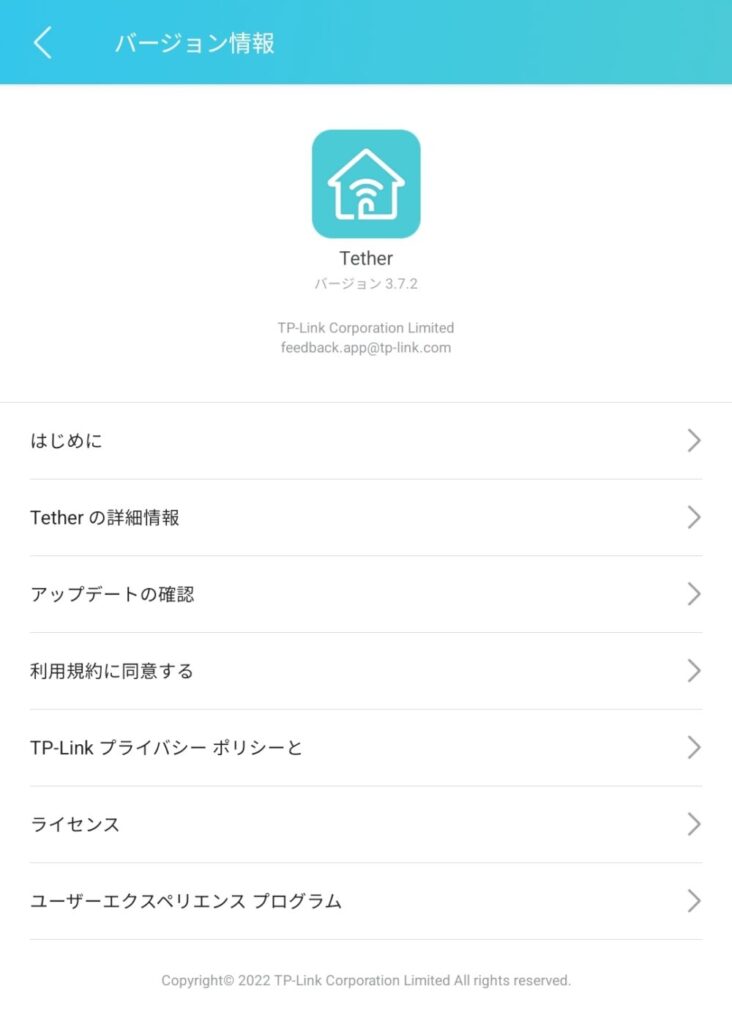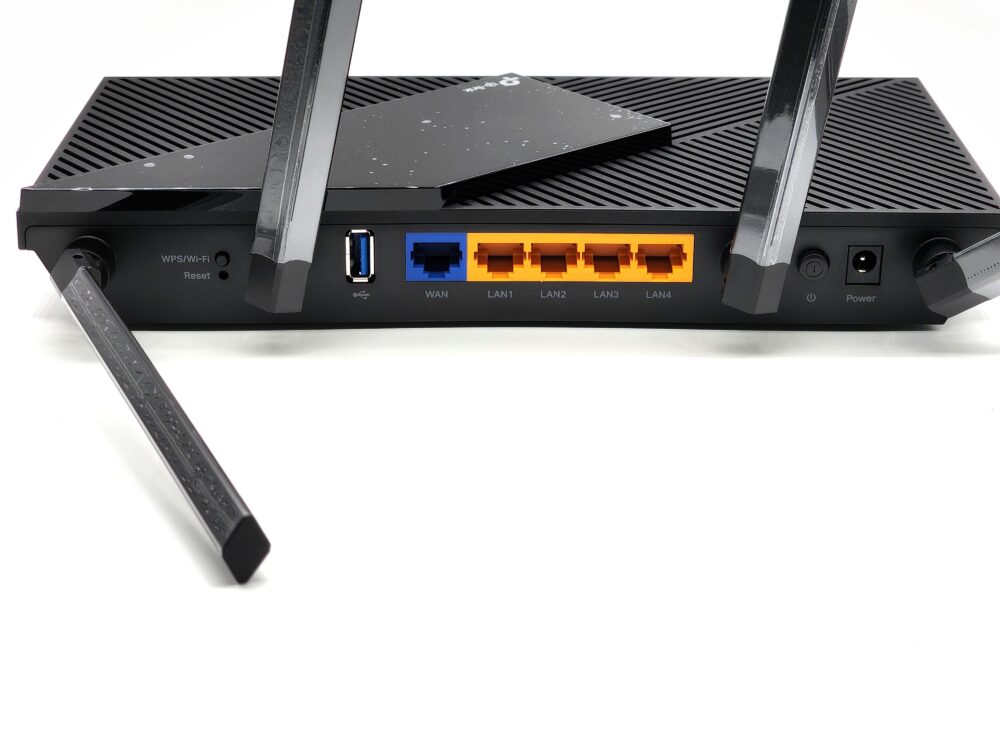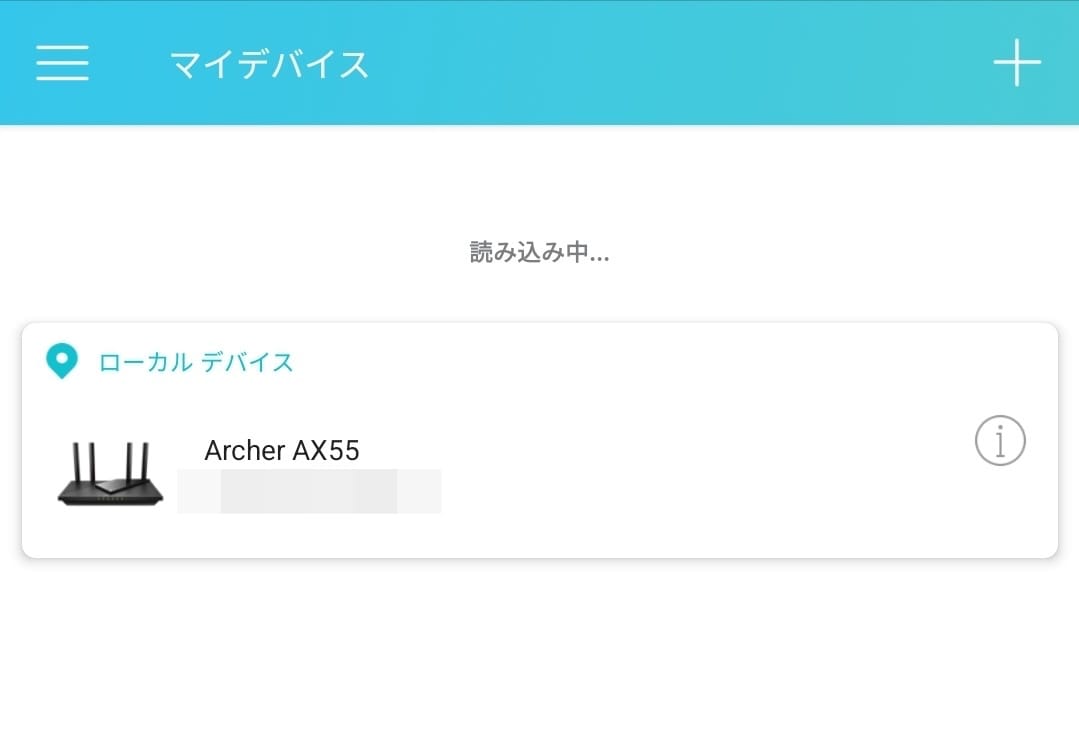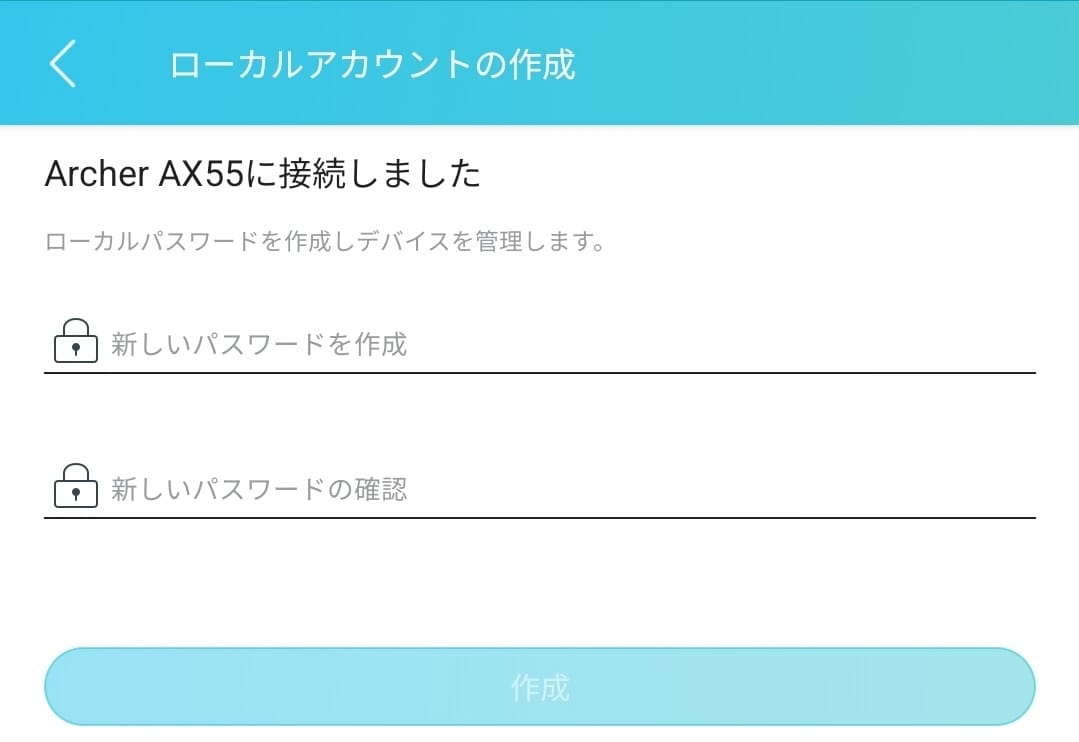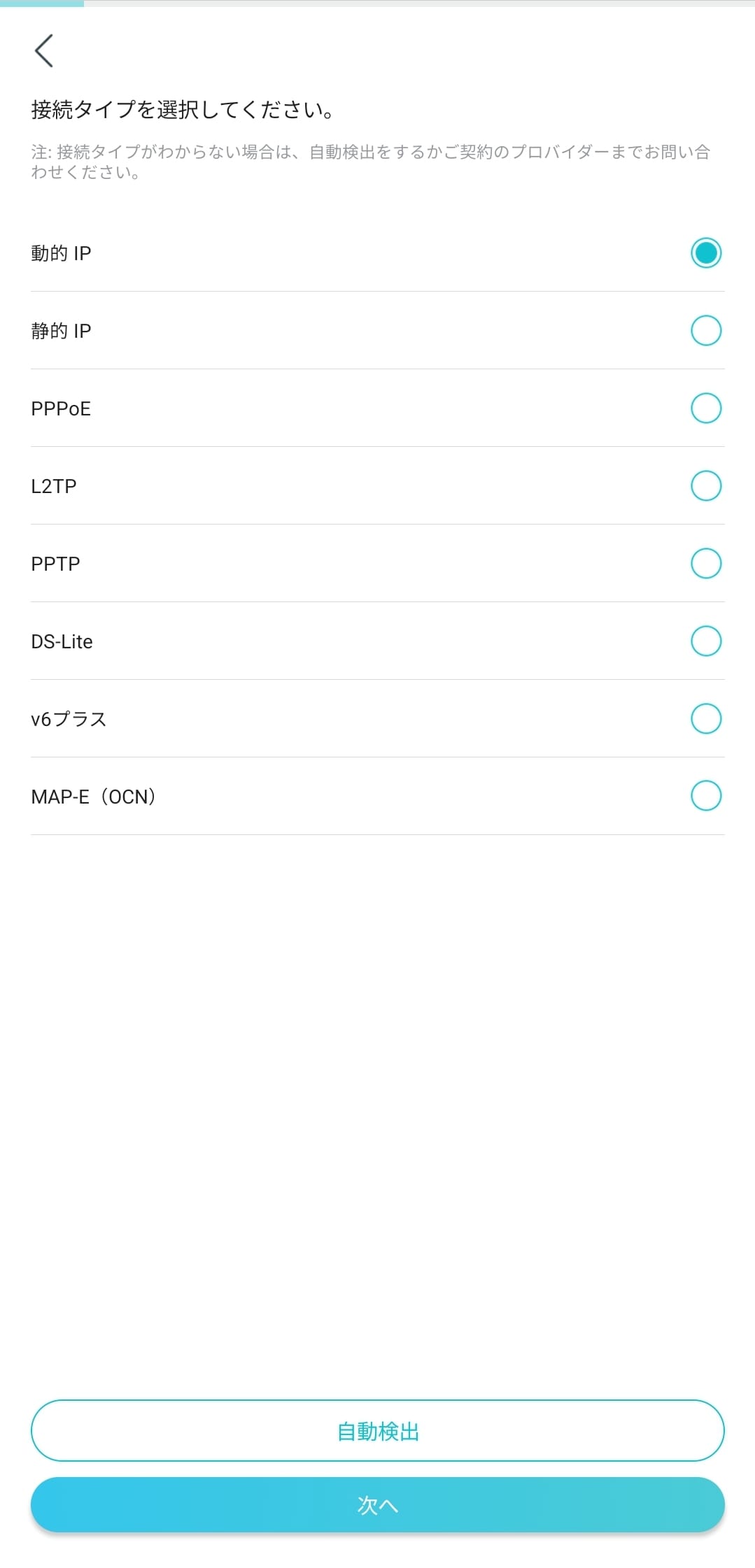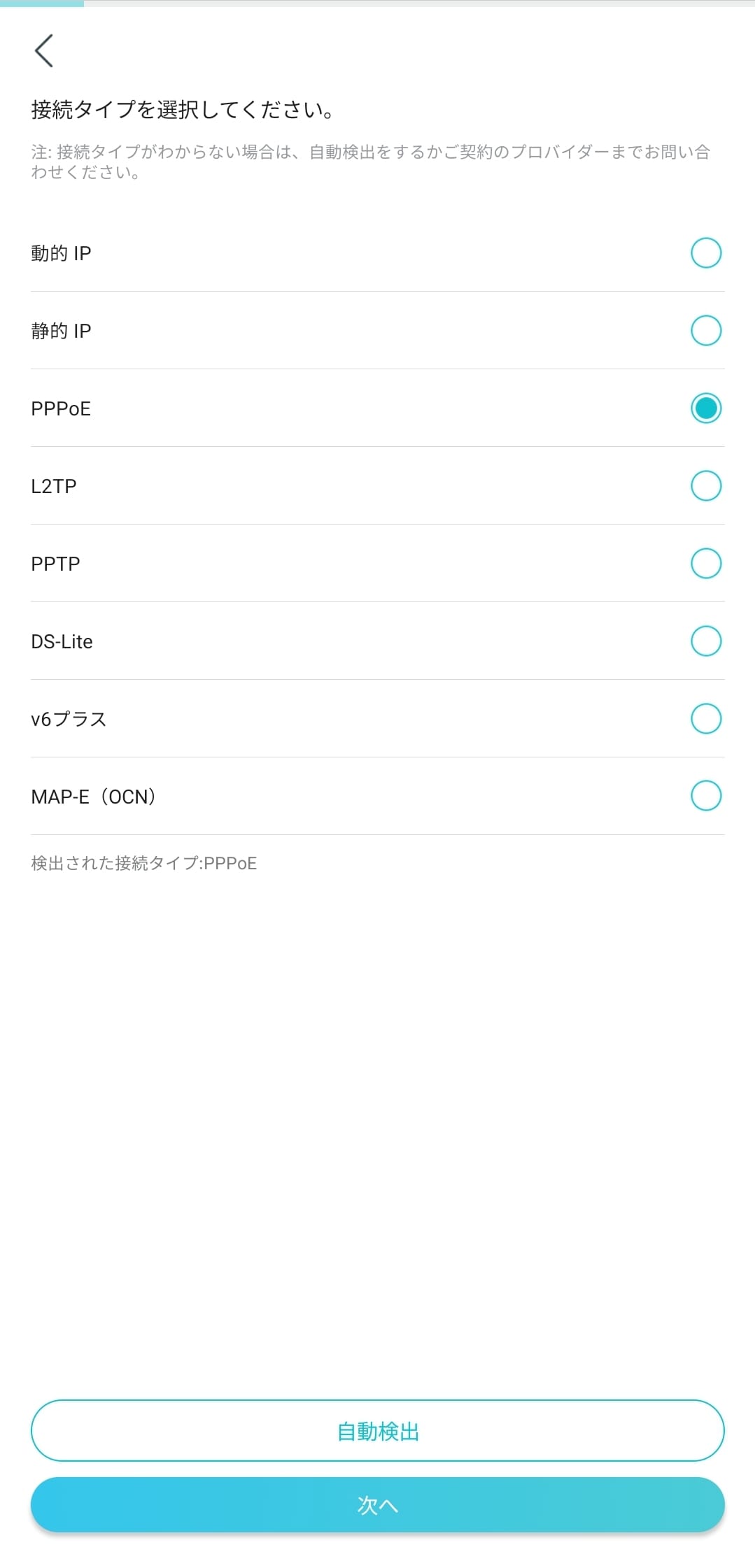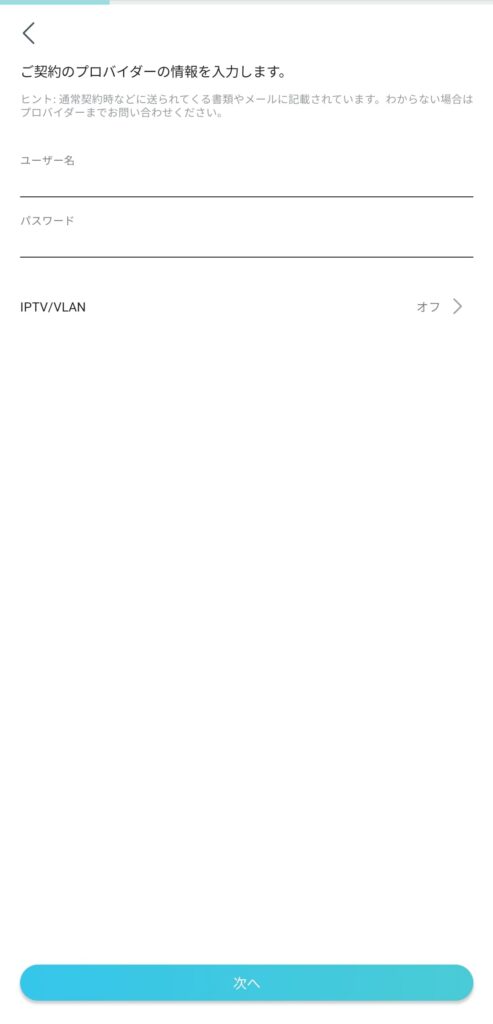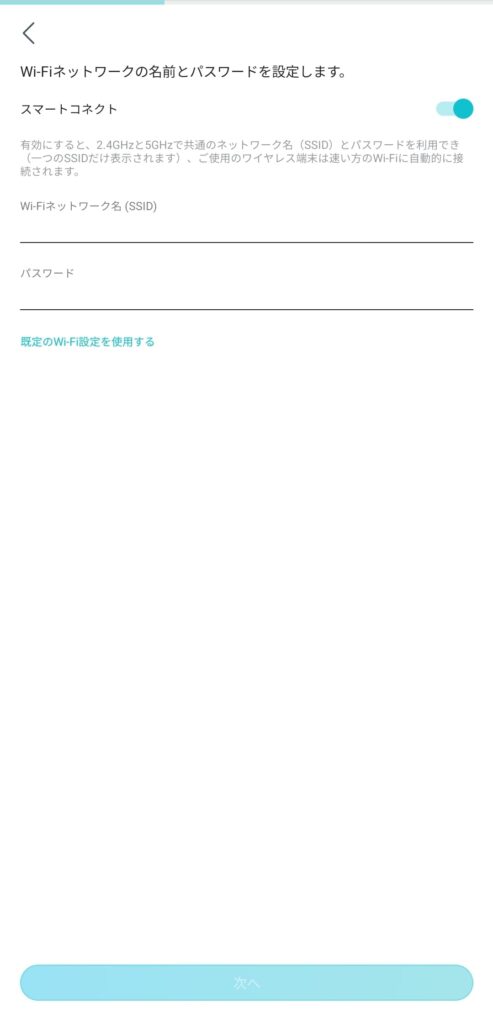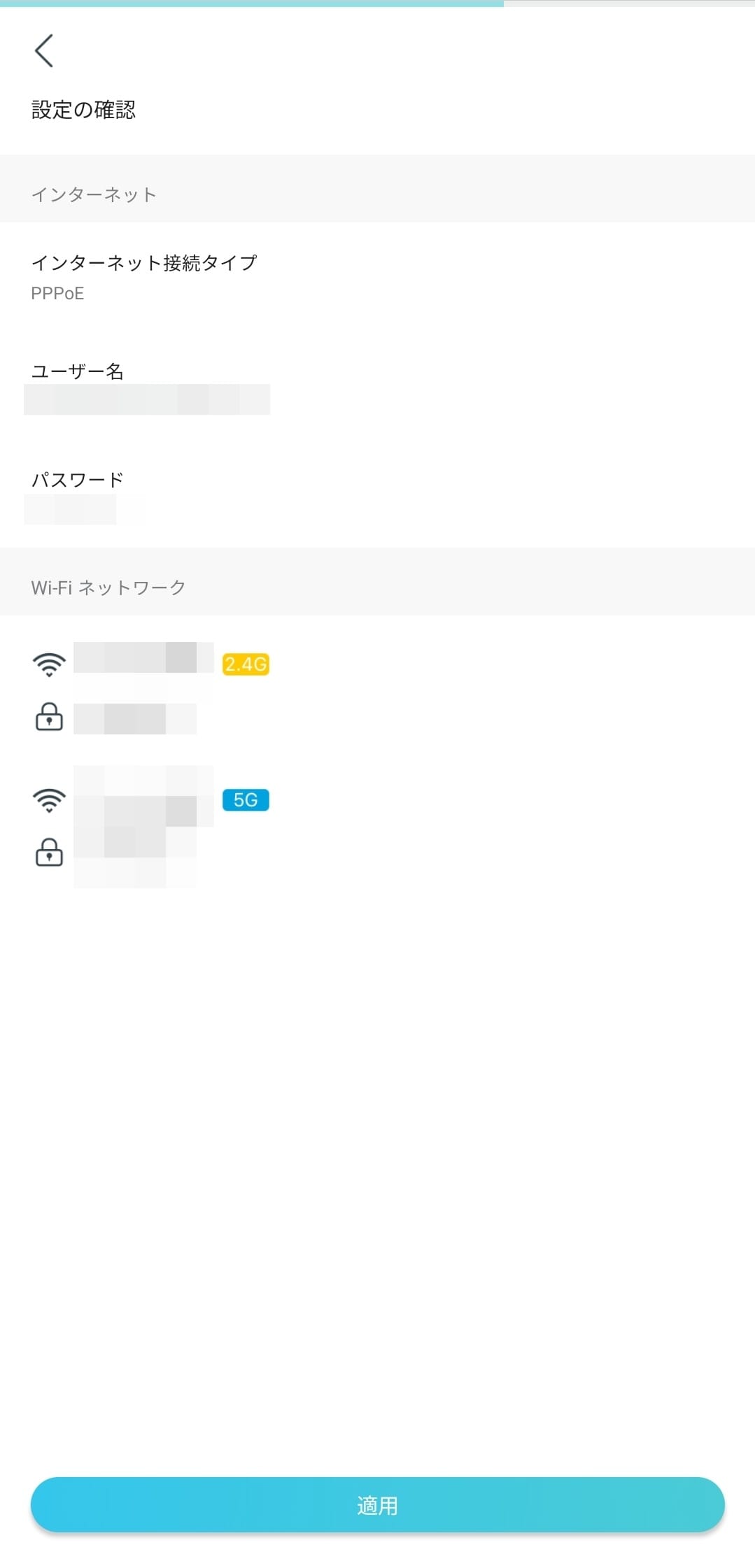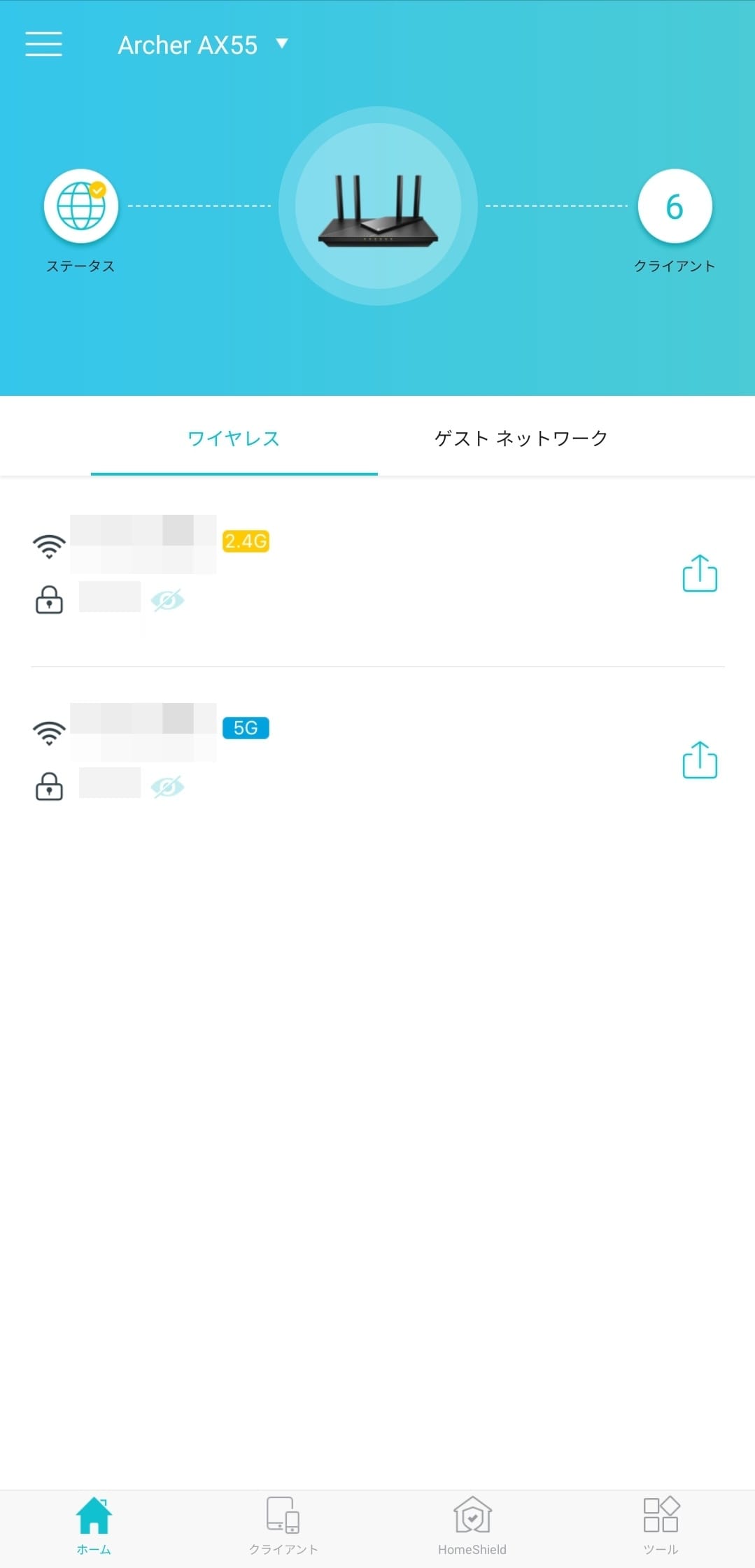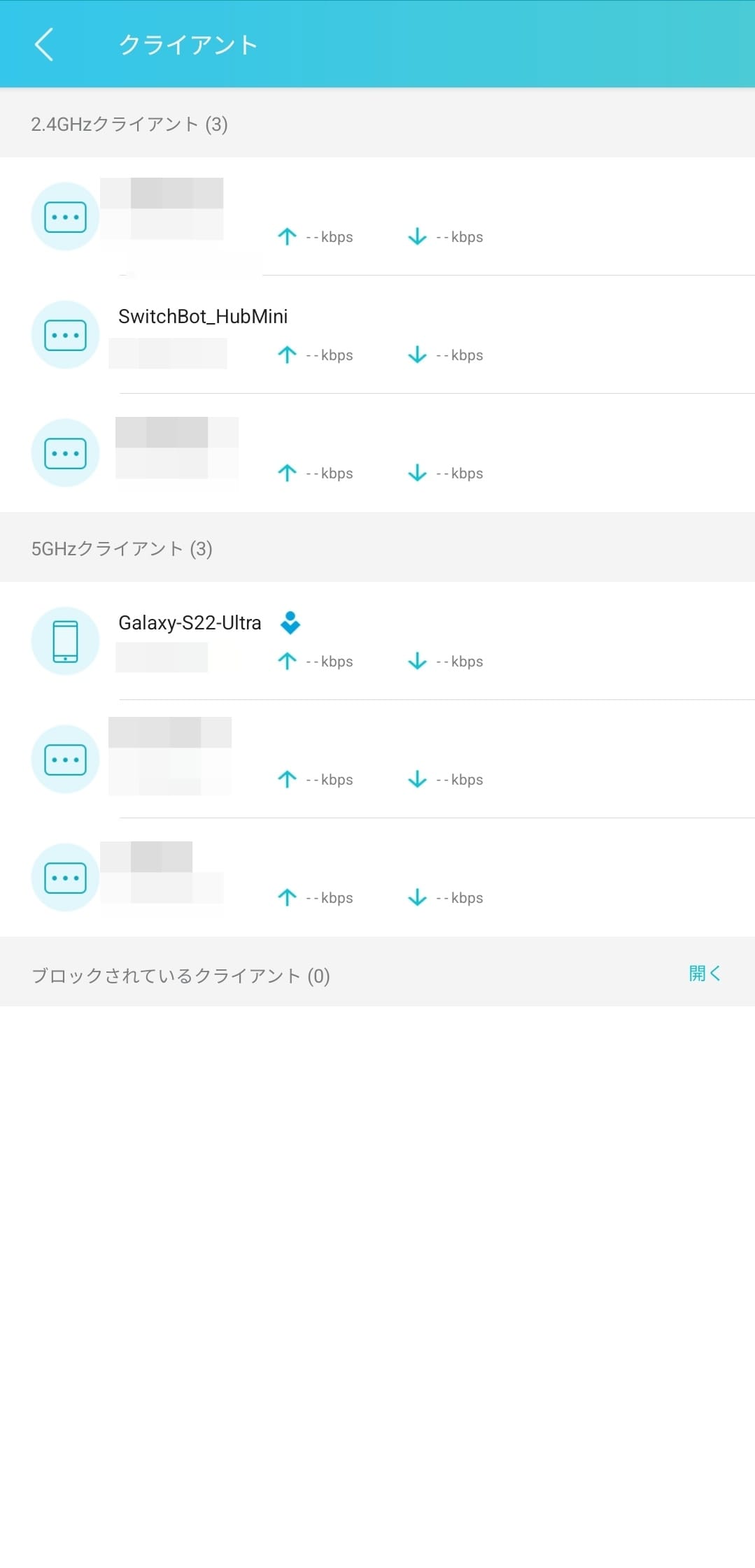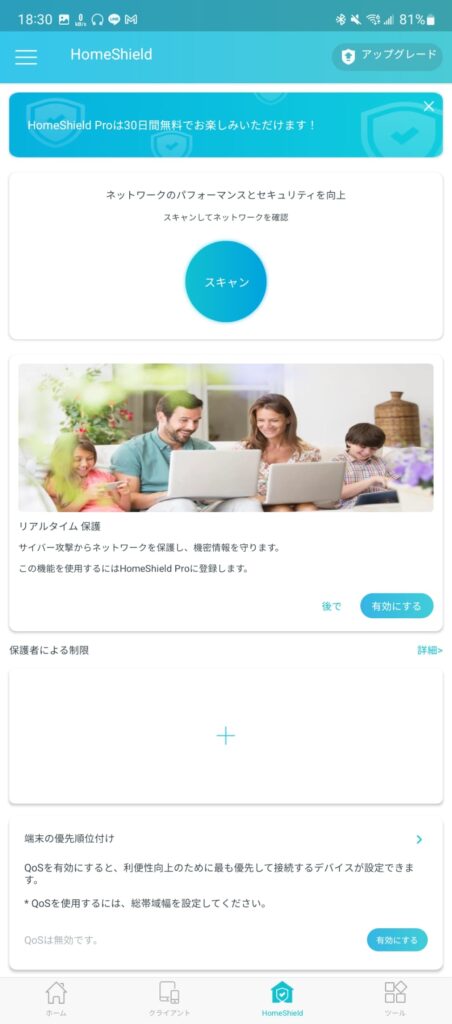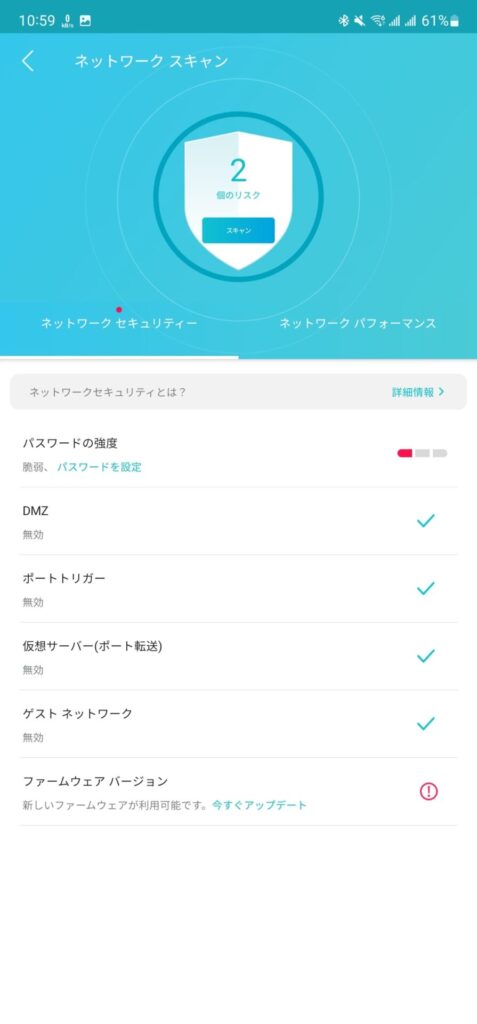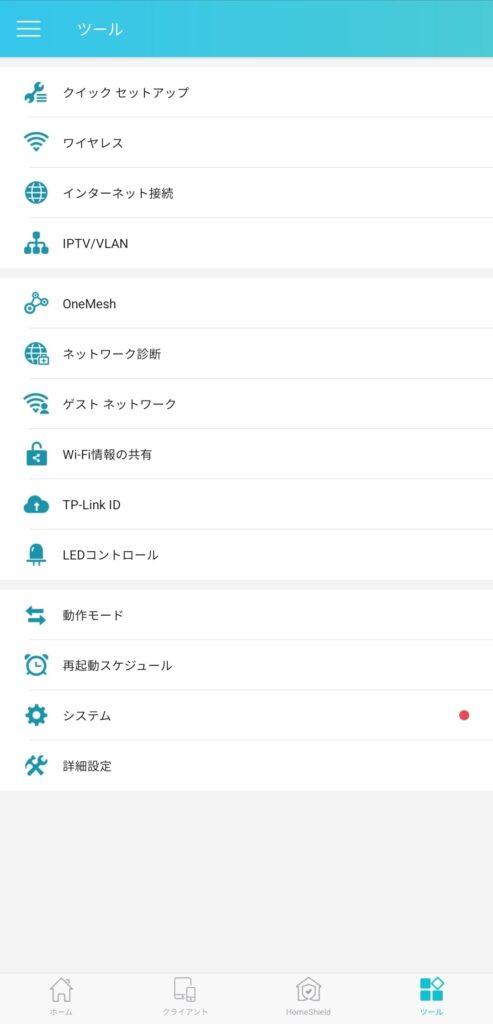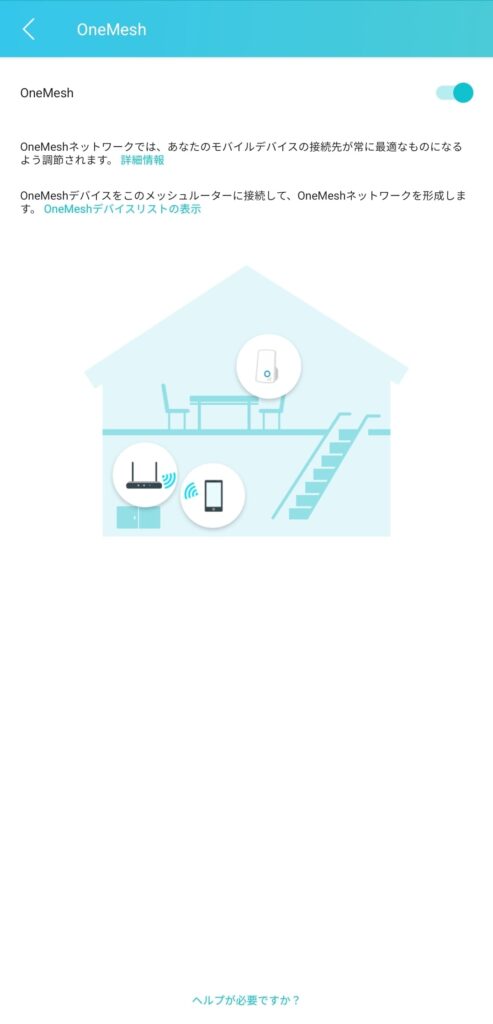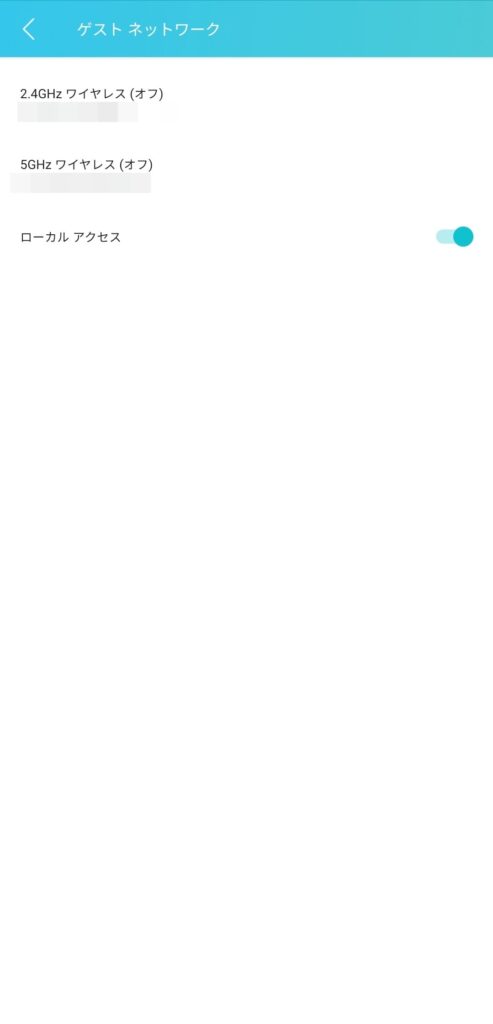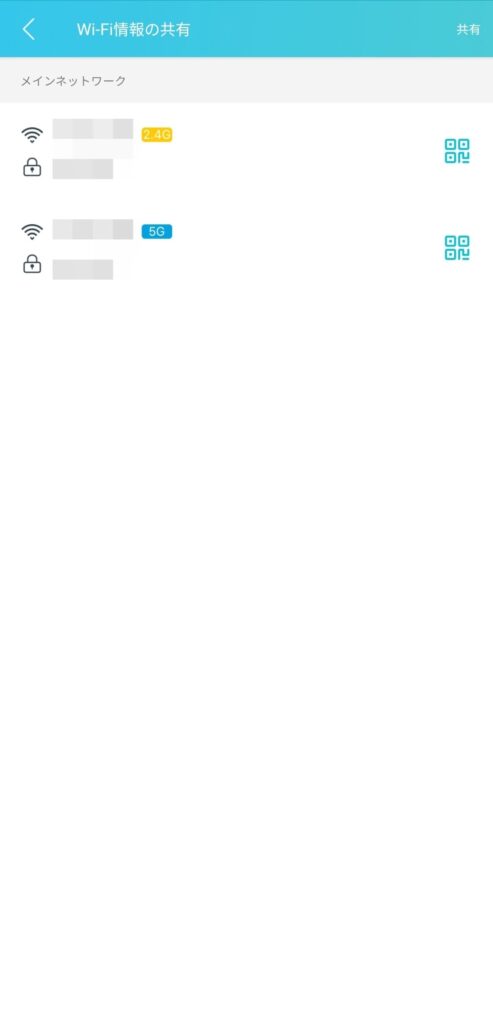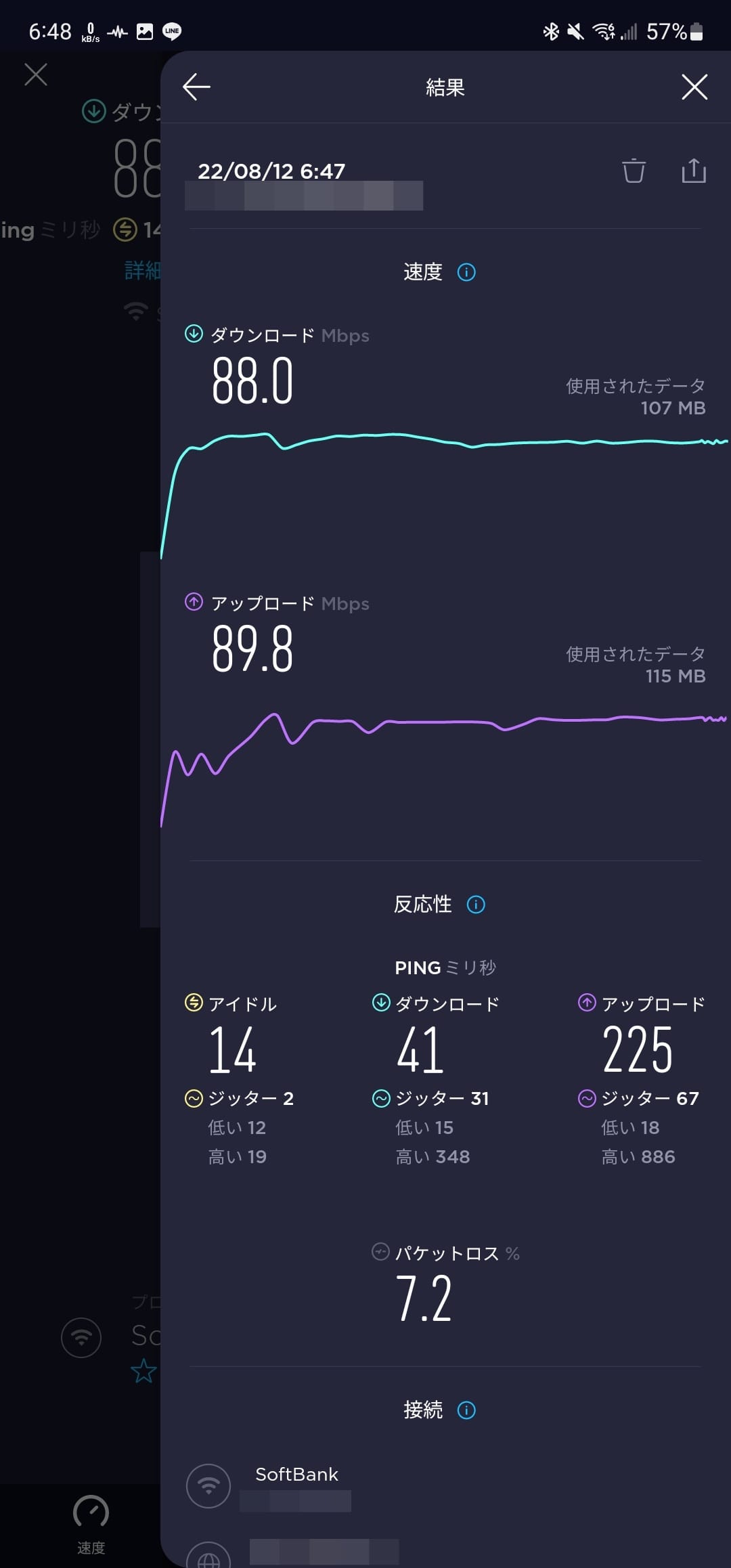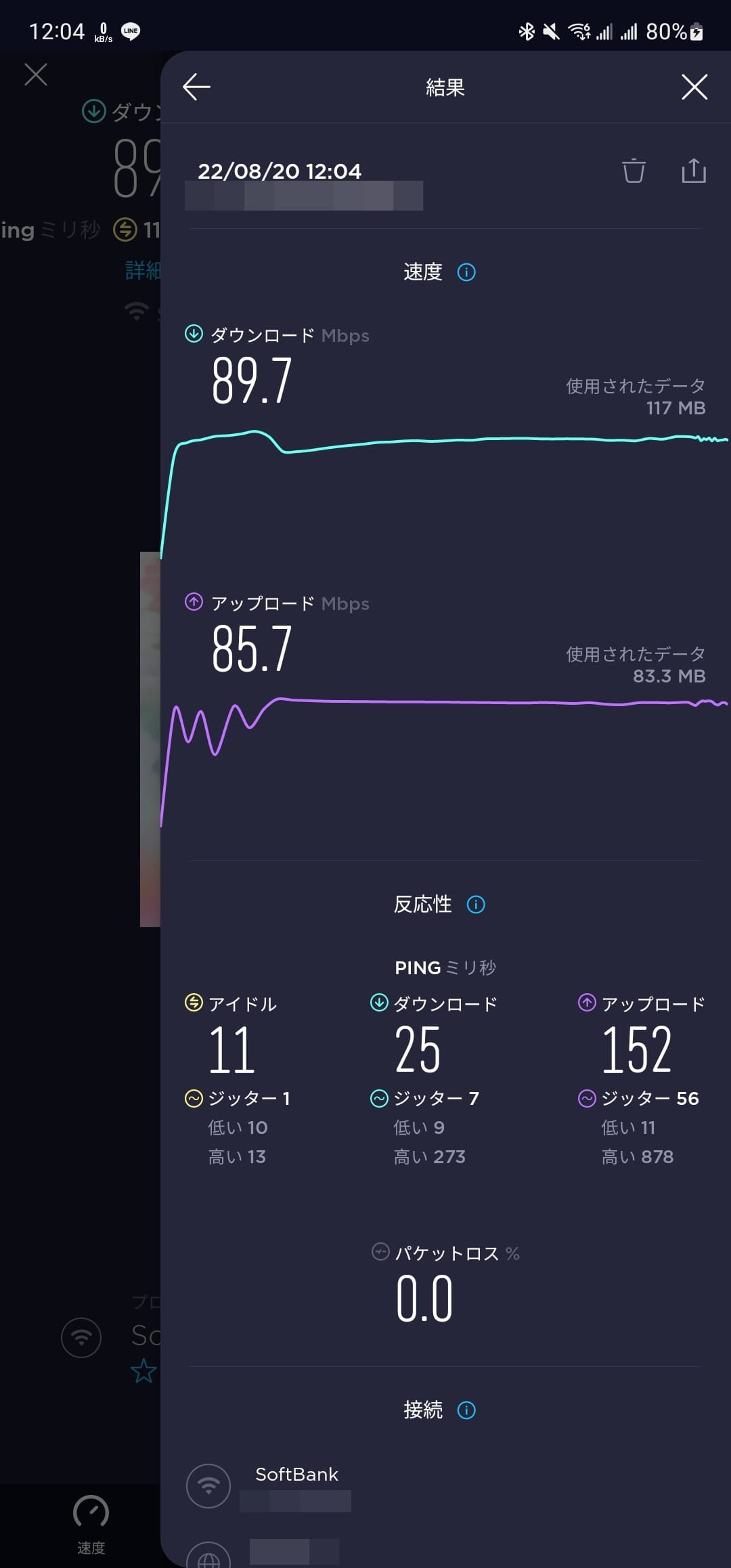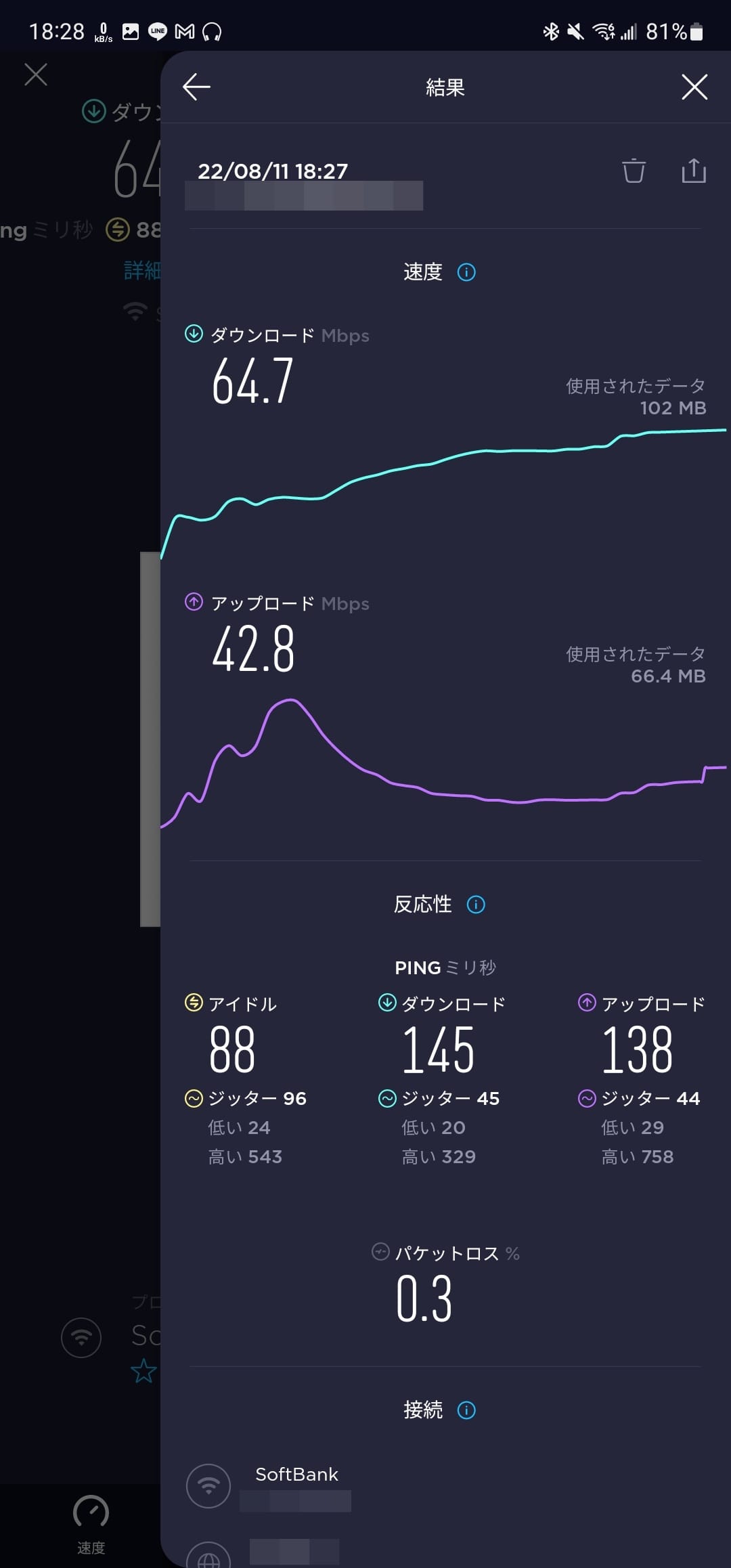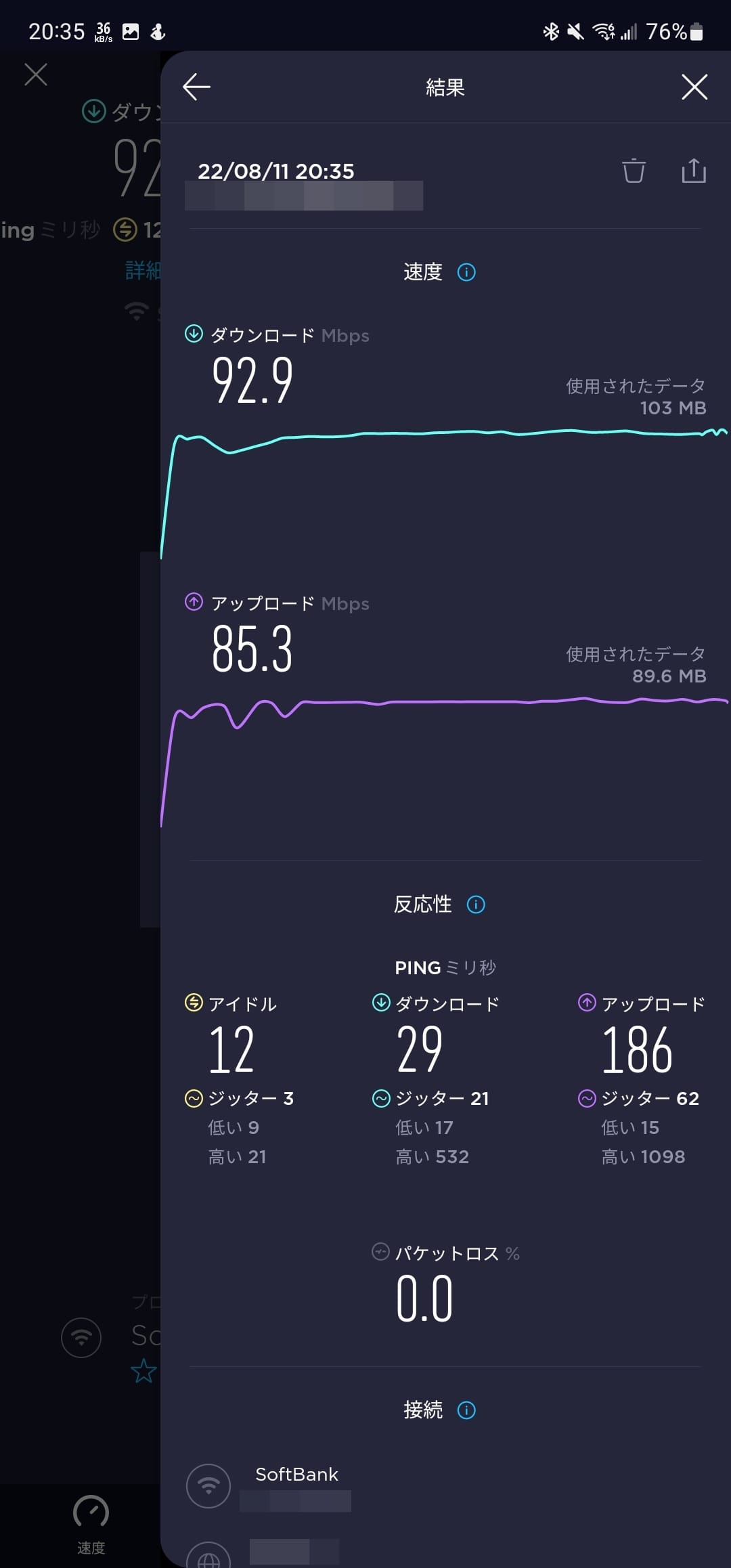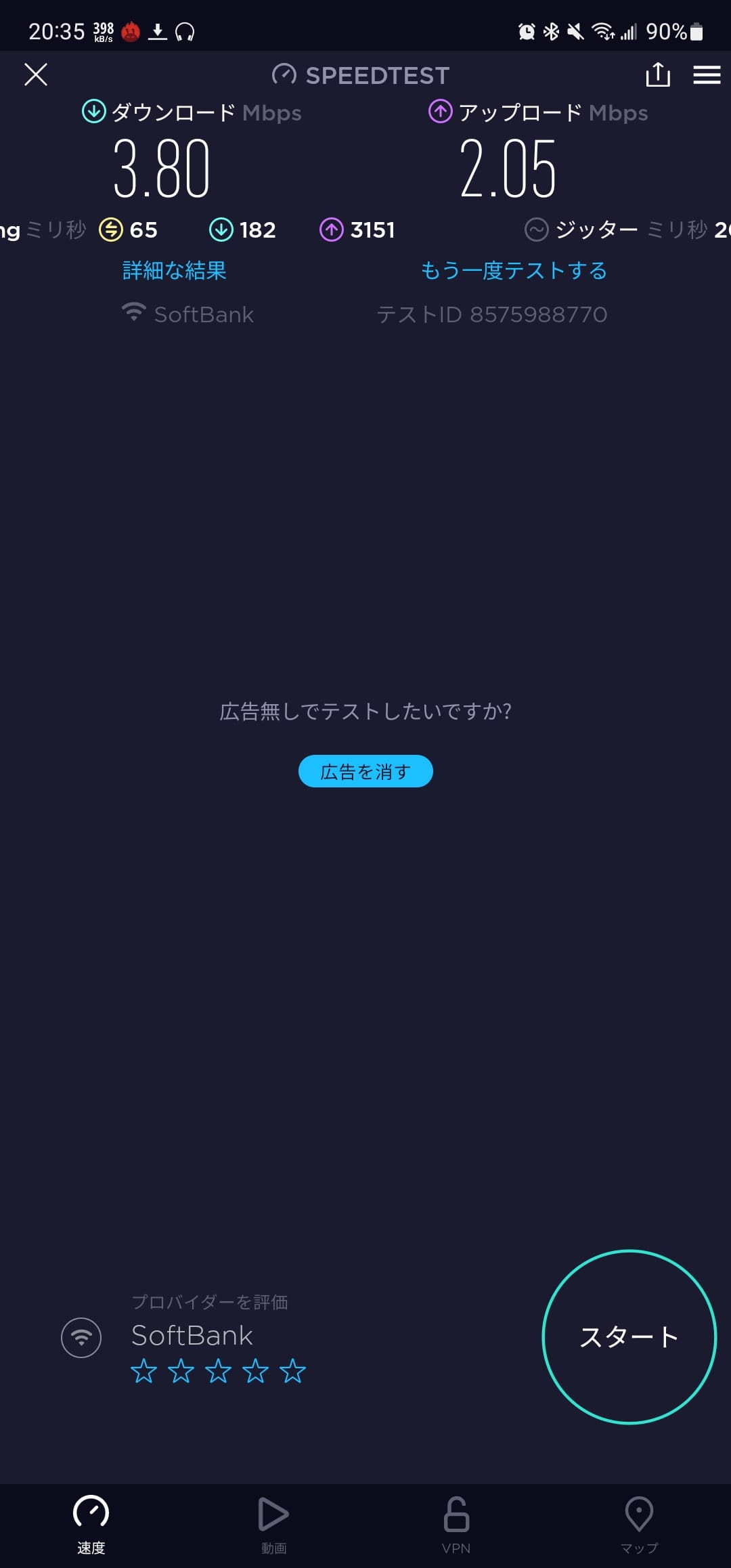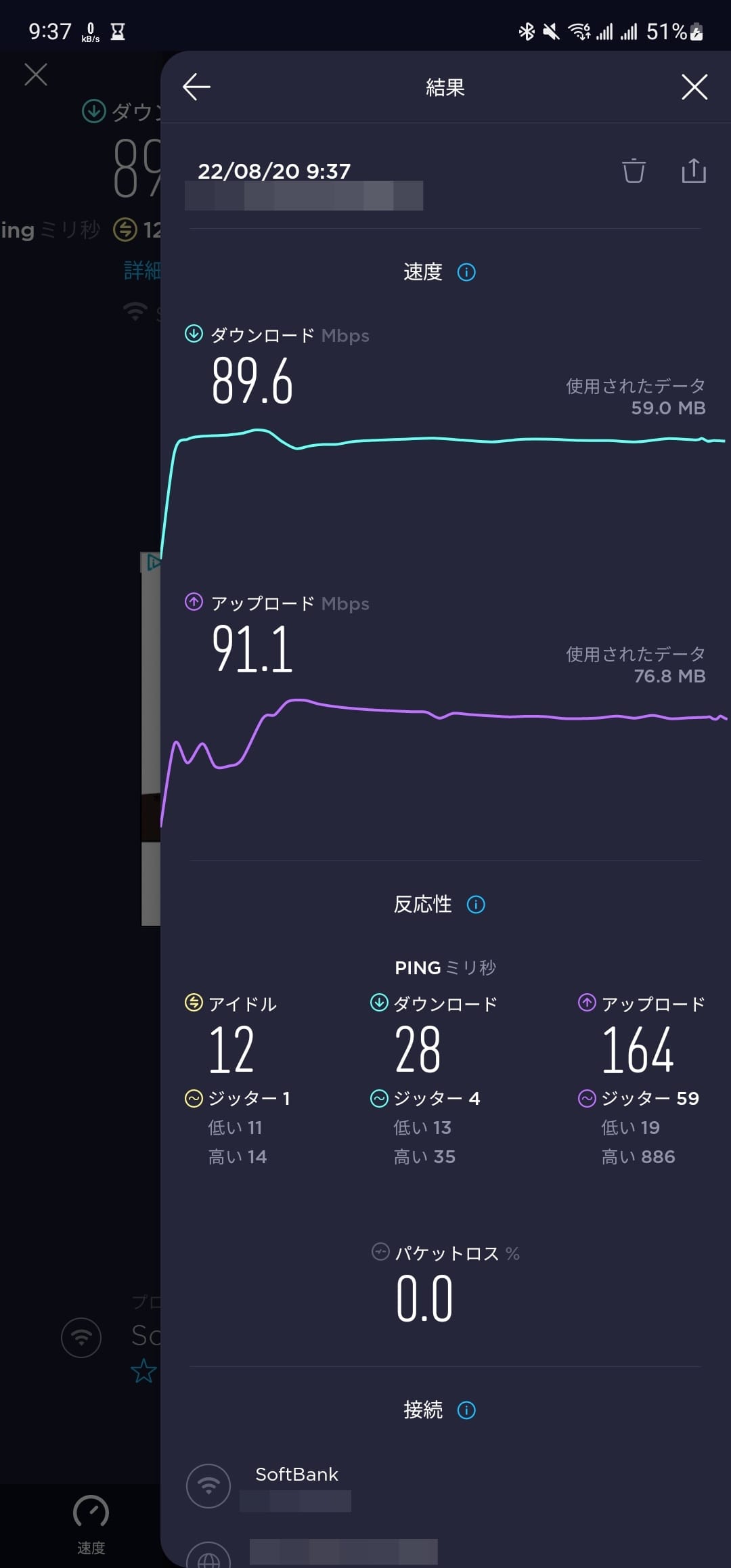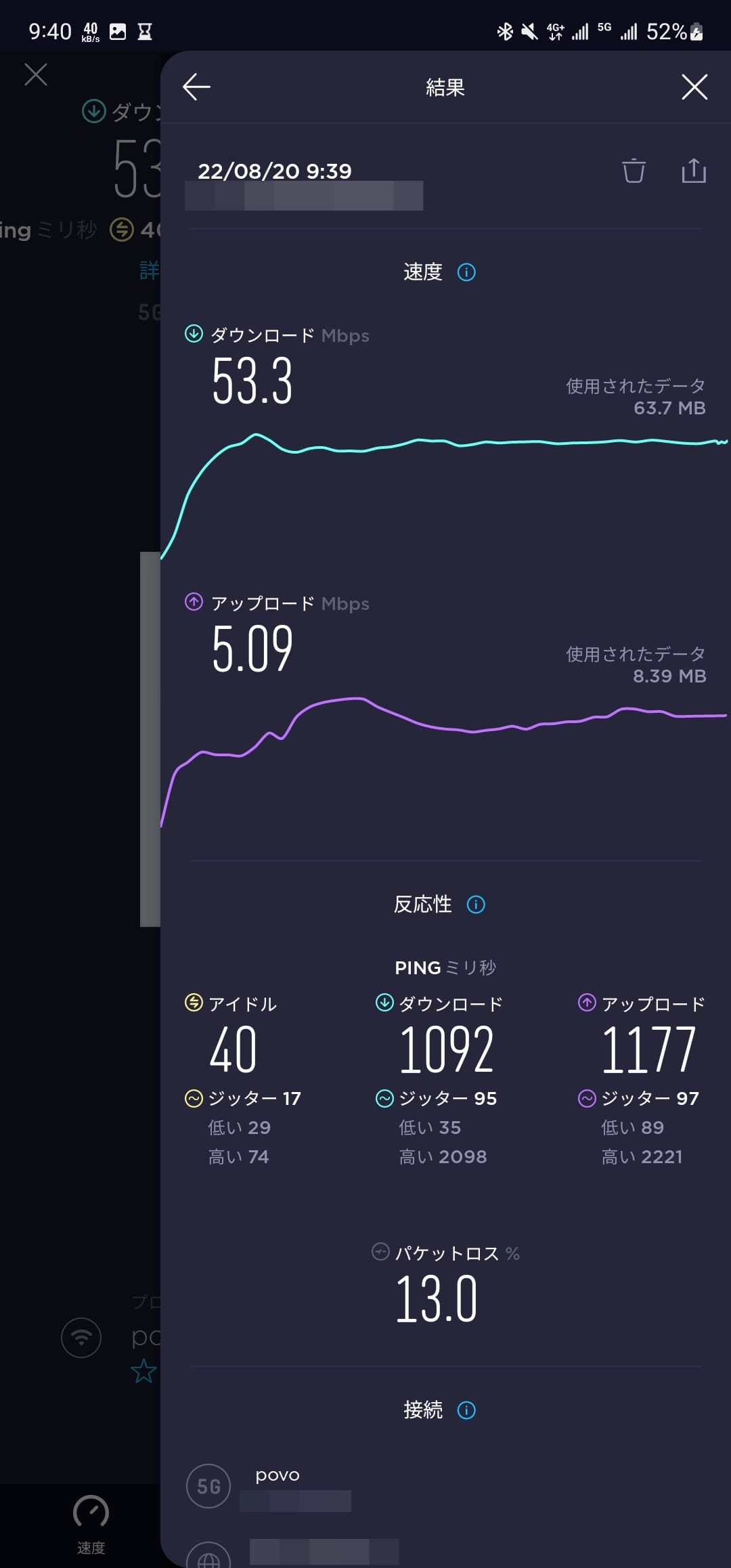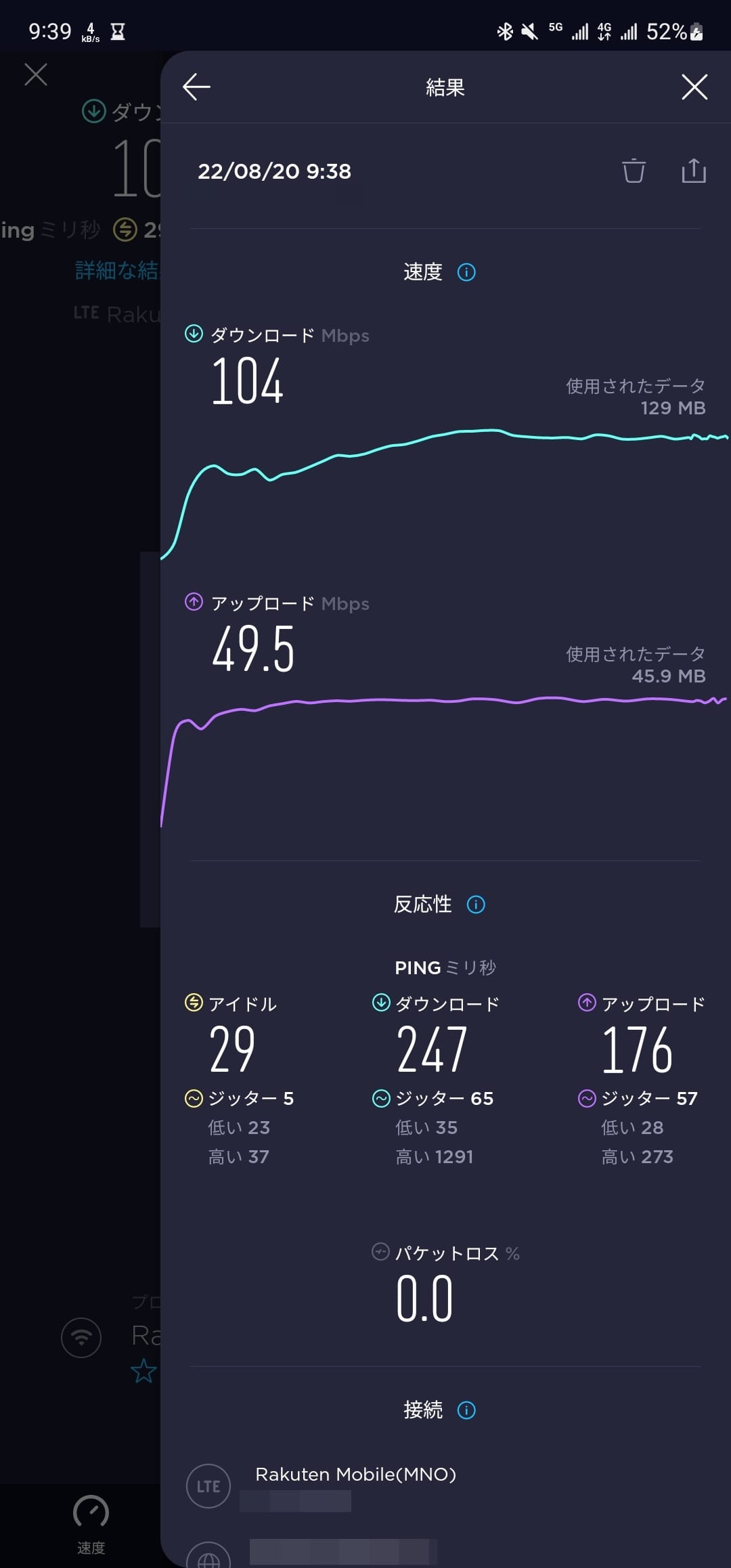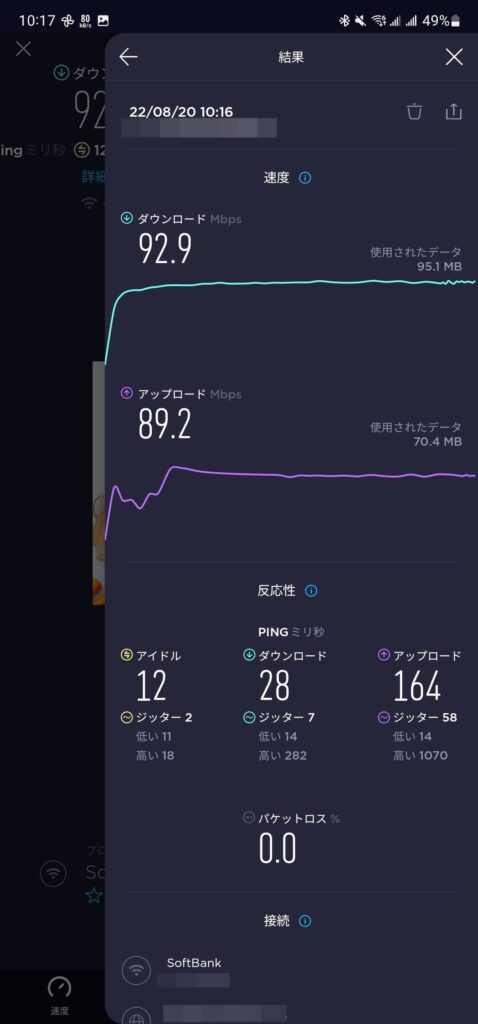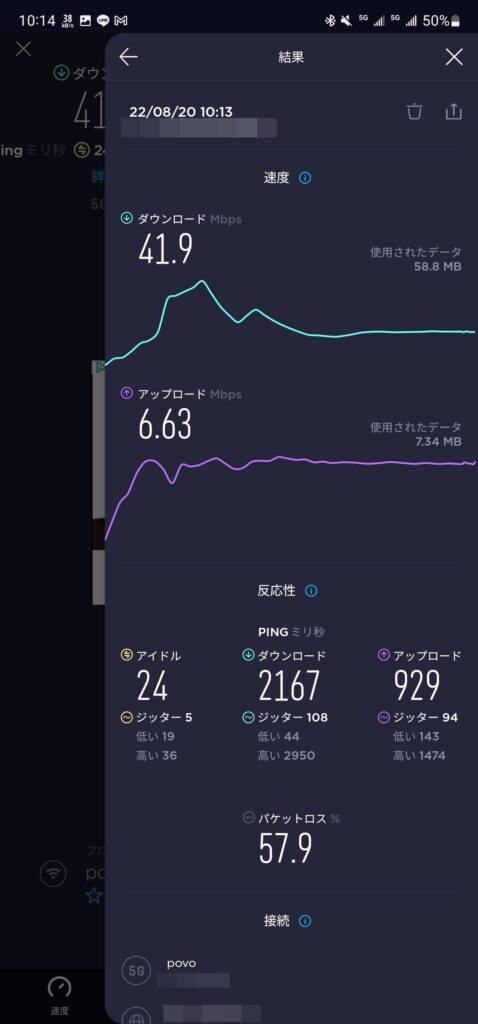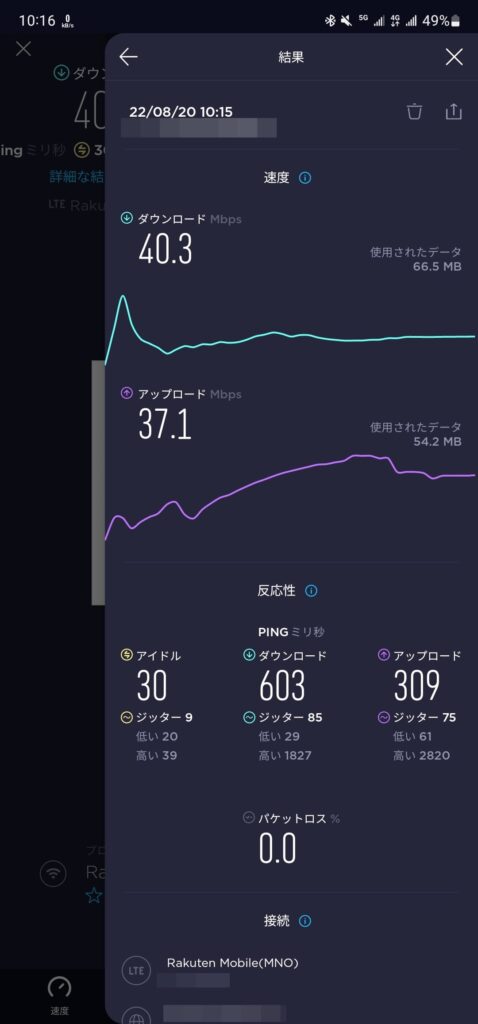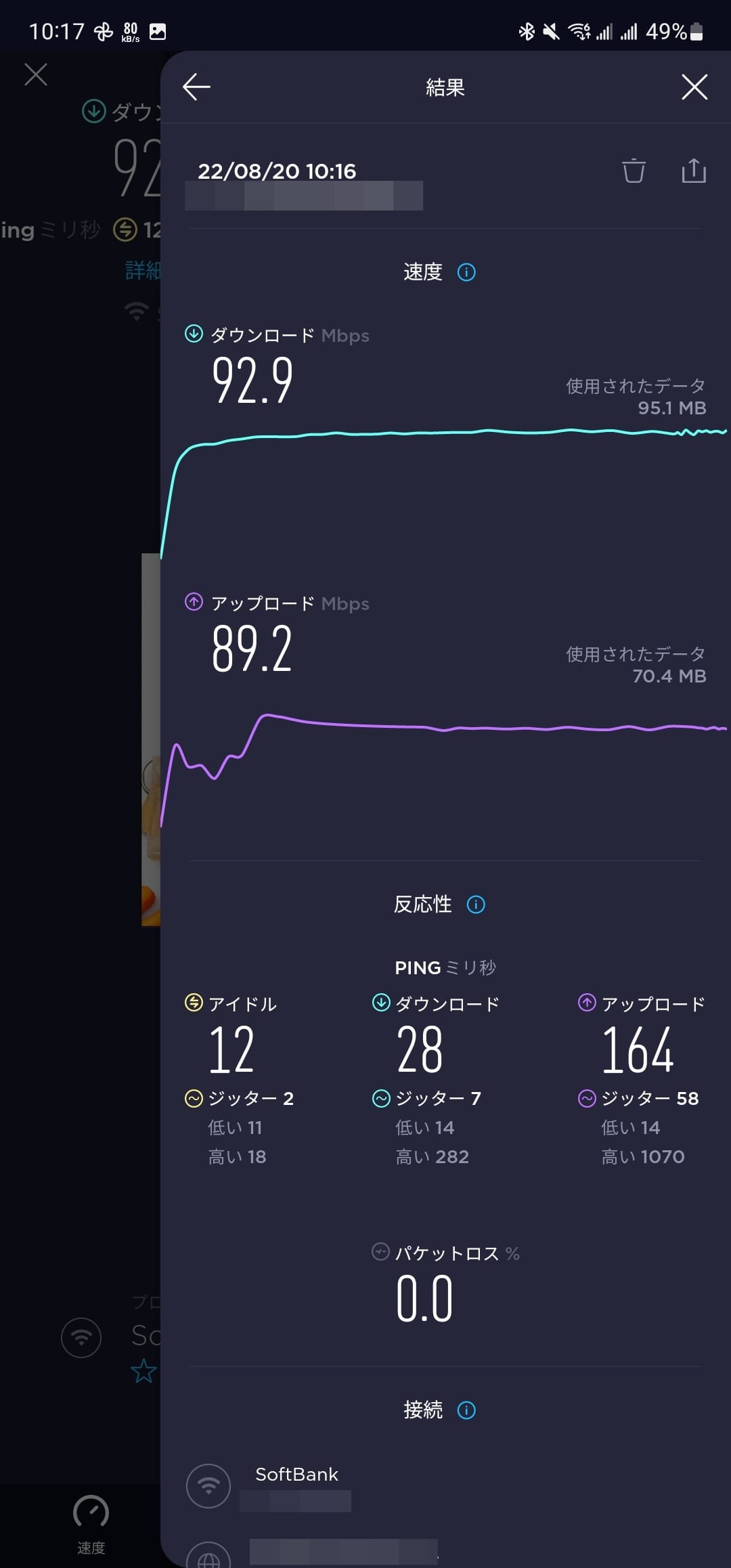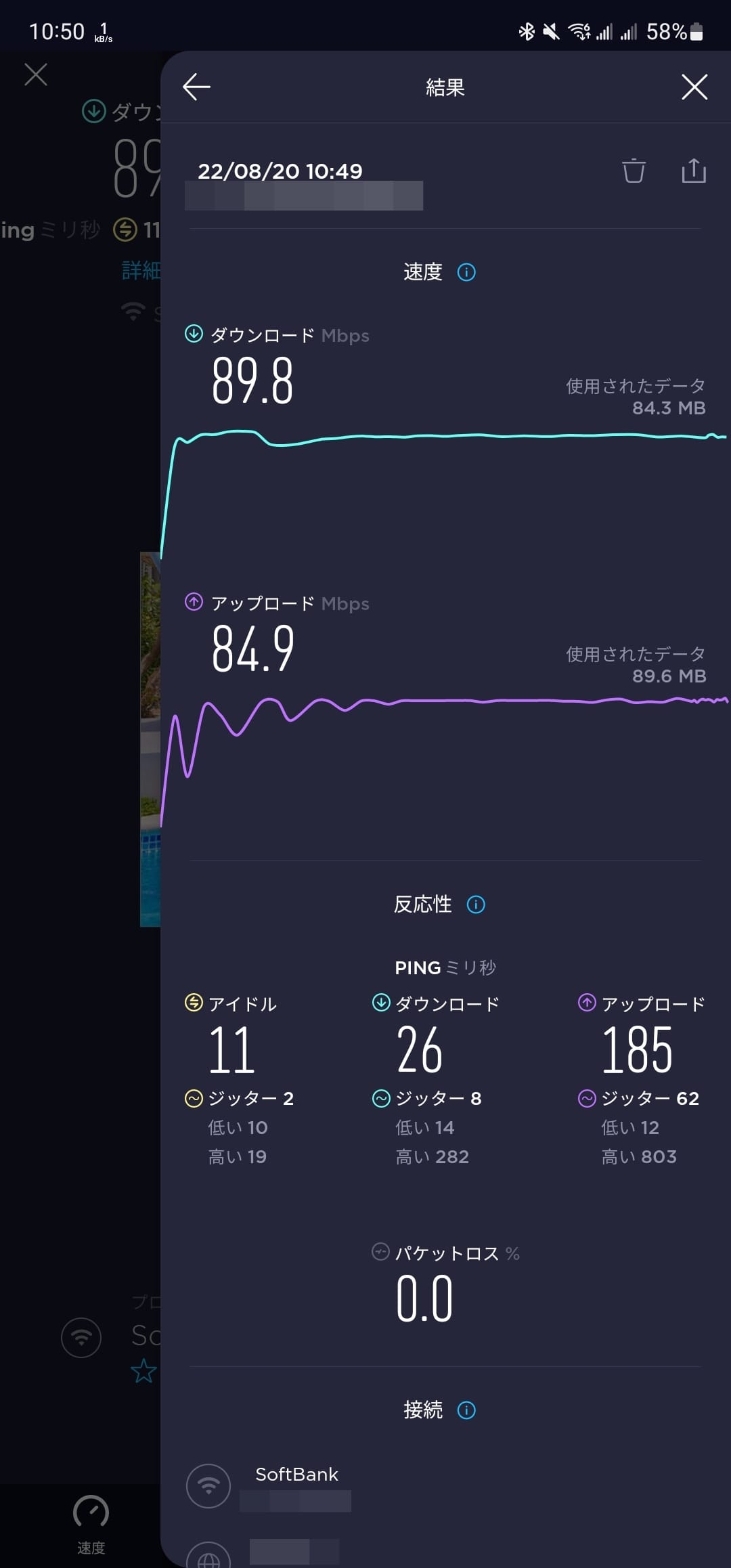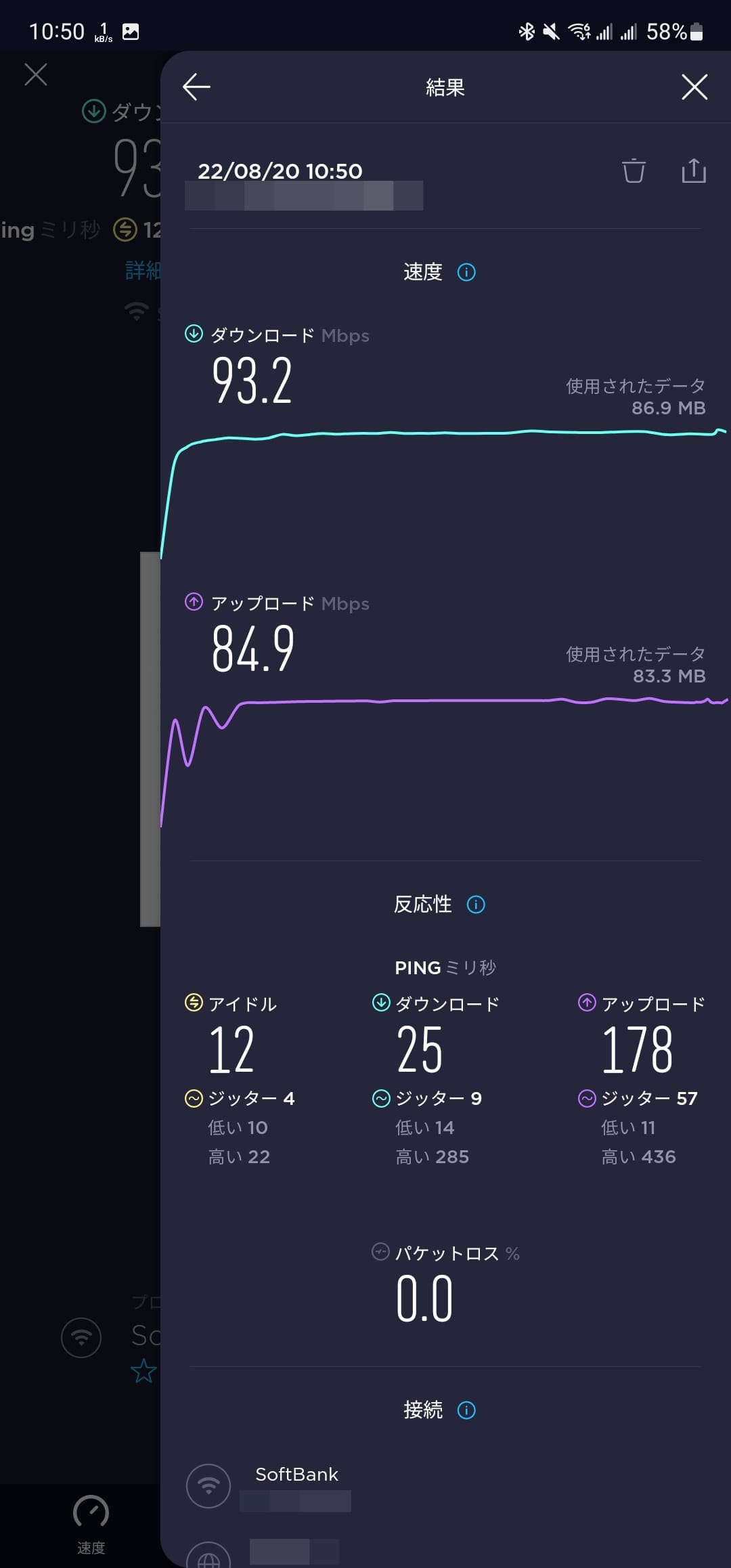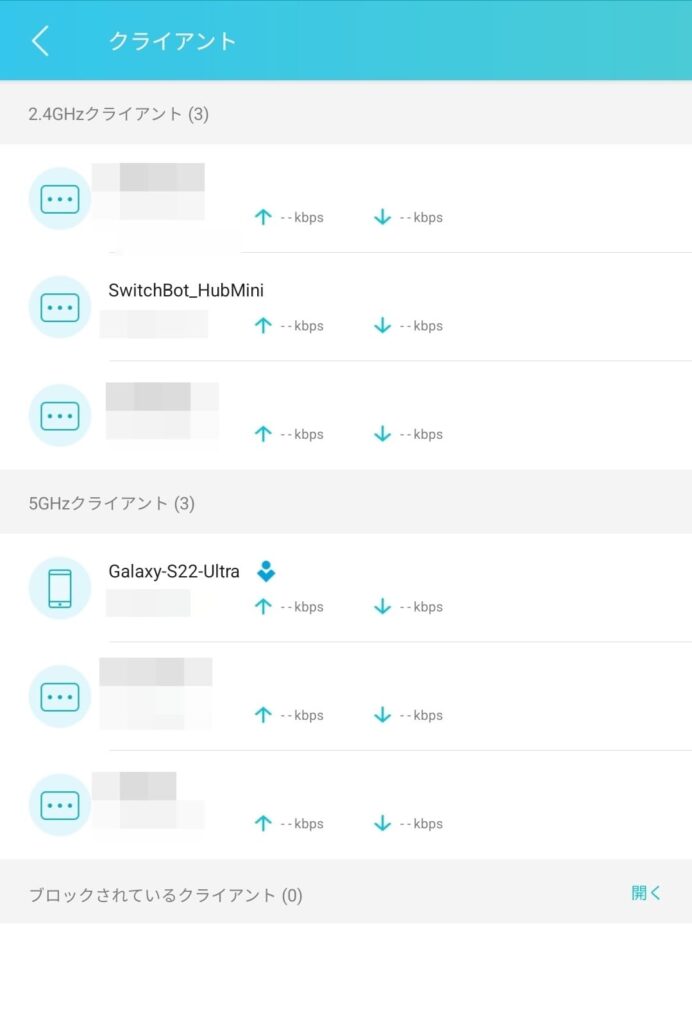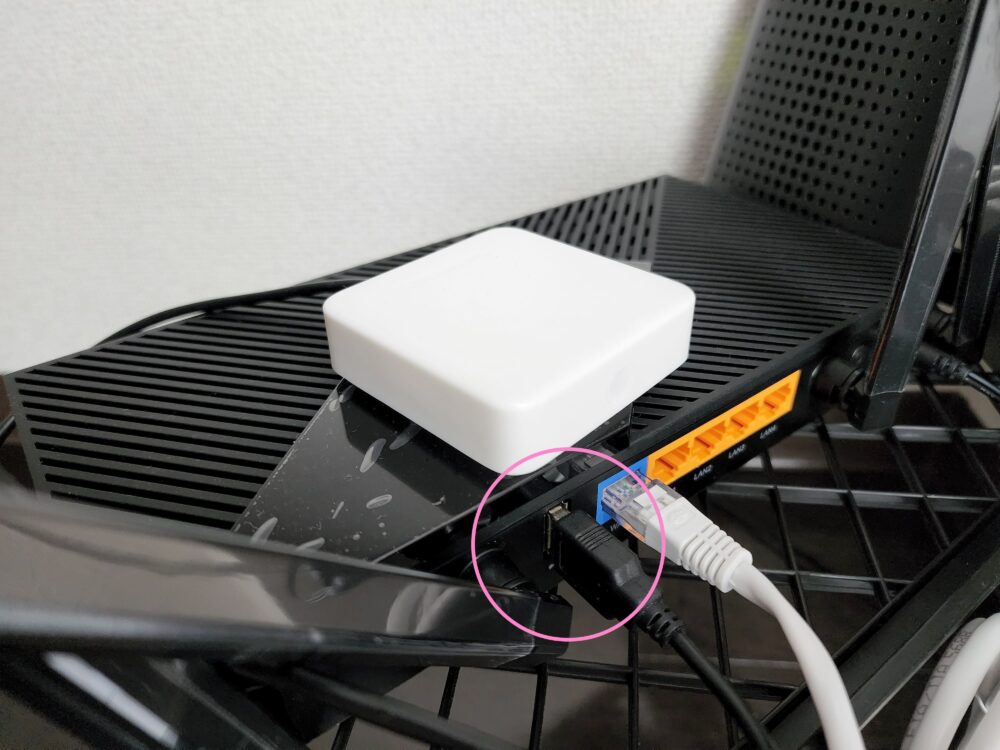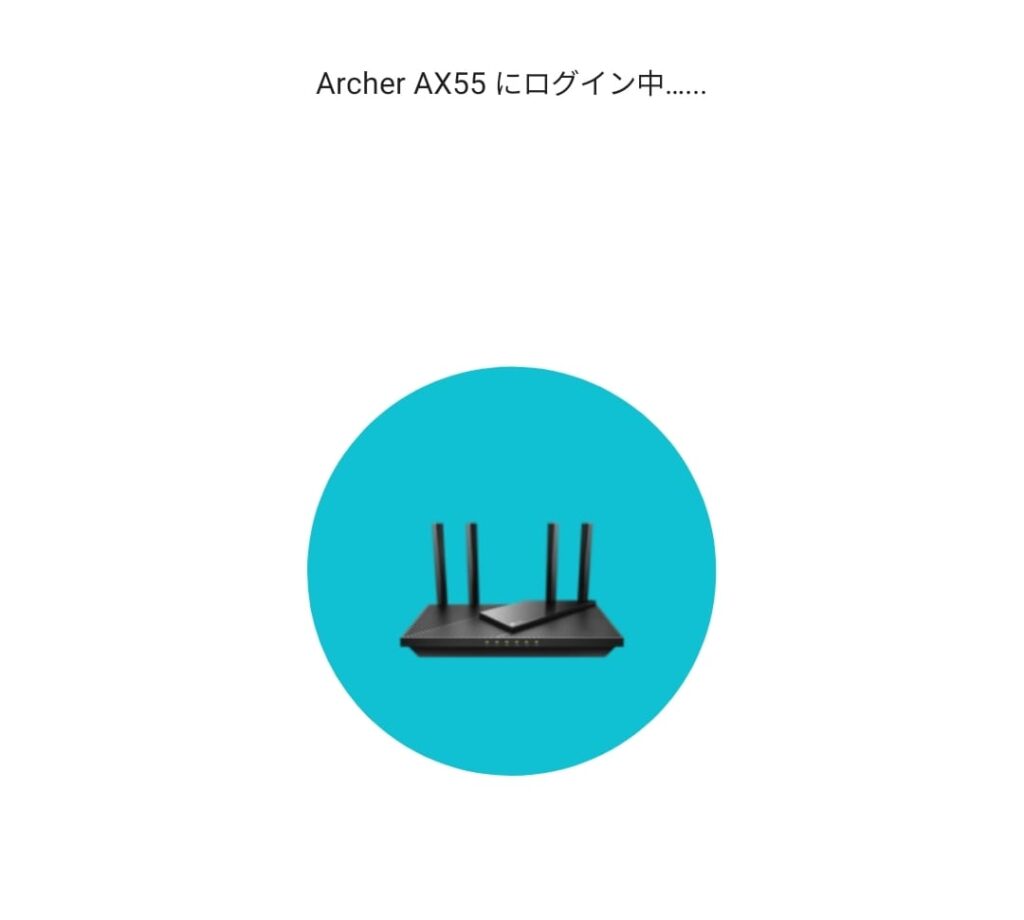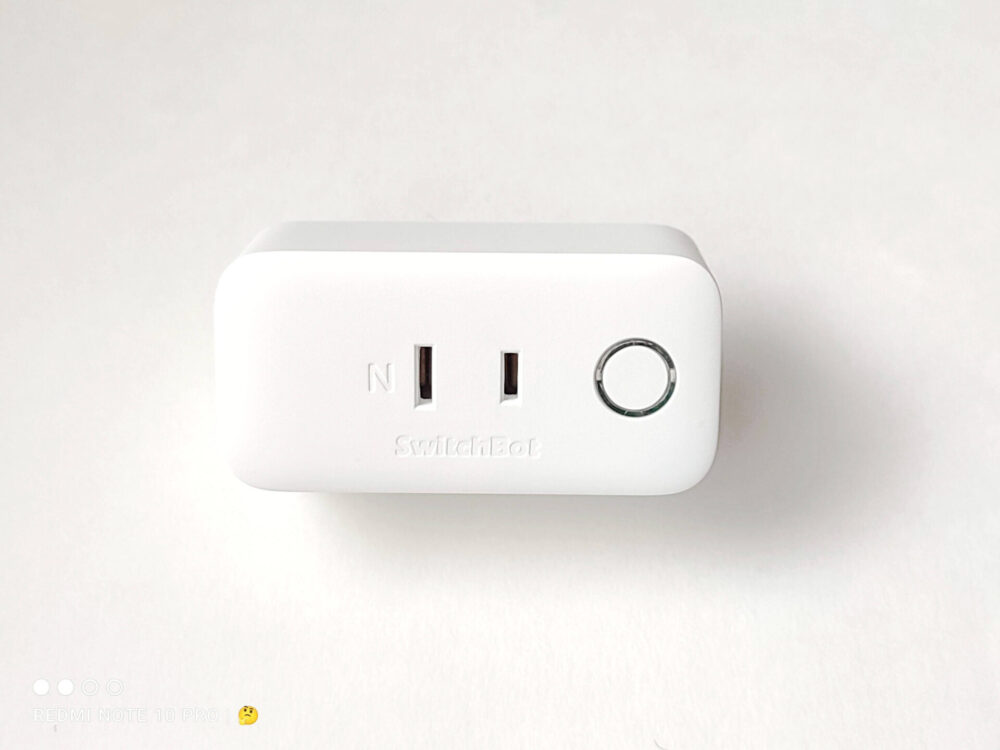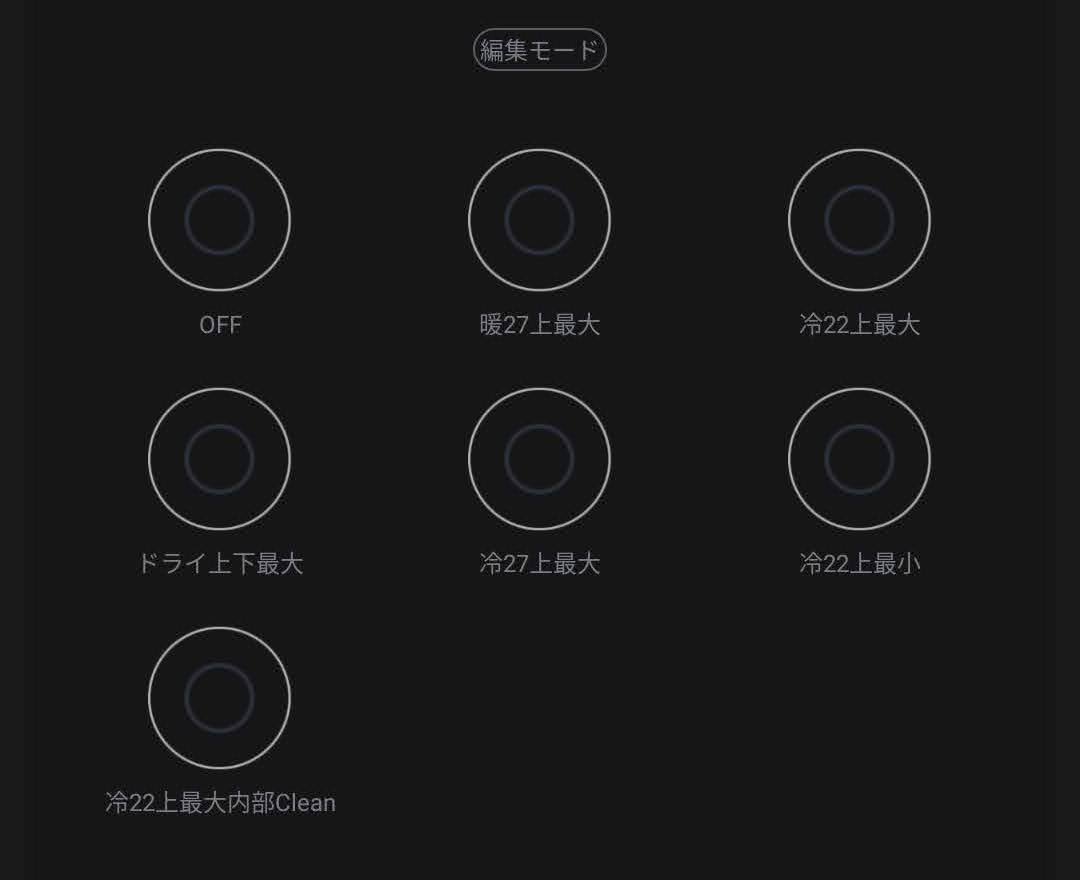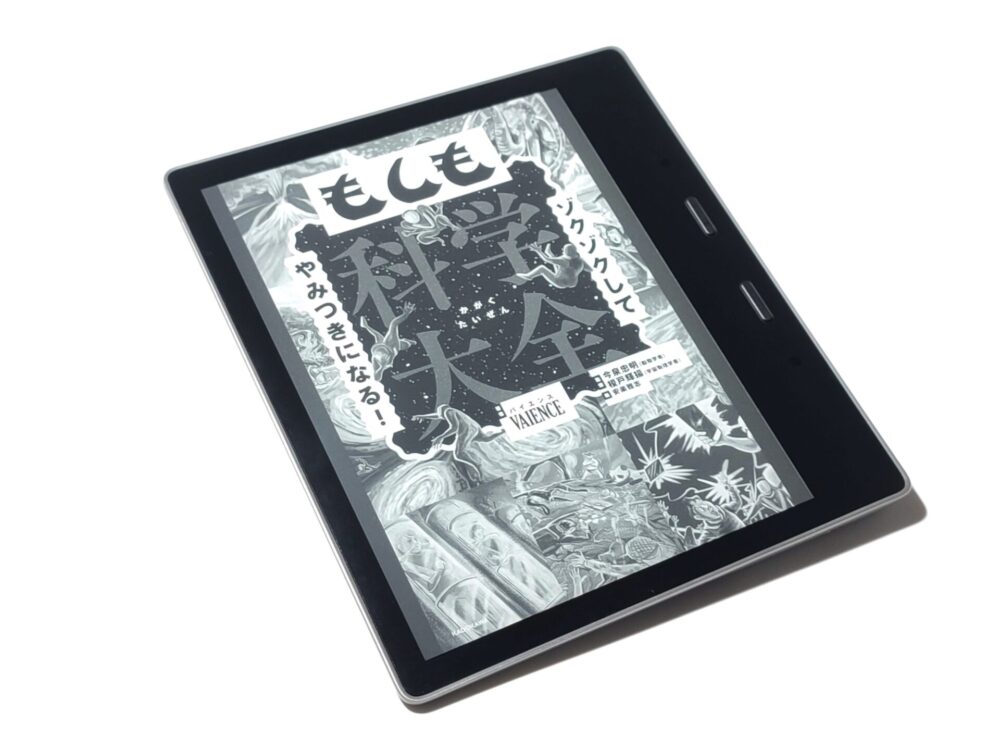こんな人におすすめ
IPv4 PPPoEの昔ながらの回線でも高速通信できるWi-Fiルーターが欲しい。
それでいて詳しいことがわからないから設定は簡単な方がいい。
ということで、今回は旧方式の接続方法「IPv4 PPPoE」だけではなく新方式の「IPv6 IPoE」にも対応したルーター「TP-Link Archer AX55」をレビューする。
執筆者宅はソフトバンク光にマンションタイプという劣悪な環境にいる。
下の表はソフトバンク光の通信速度についてのNTT東日本エリアの一覧表だ。
執筆者はこの表の一番下のタイプに該当する。
| 住居形態 | 回線タイプ | IPv4 (PPPoE) | IPv6 IPoE + IPv4 | ||
| 下り最大速度 | 上り最大速度 | 下り最大速度 | 上り最大速度 | ||
| 戸建 | ファミリー・ギガスピード | 1 Gbps | 1 Gbps | 1 Gbps | 1 Gbps |
| ファミリー・ハイスピード | 200 Mbps | 100 Mbps | 1 Gbps | 100 Mbps | |
| ファミリー/ファミリー・ライト | 100 Mbps | 100 Mbps | 100 Mbps | 100 Mbps | |
| 集合 | マンション・ギガスピード | 1 Gbps | 1 Gbps | 1 Gbps | 1 Gbps |
| マンション・ハイスピード | 200 Mbps | 100 Mbps | 1 Gbps | 100 Mbps | |
| マンション | 100 Mbps | 100 Mbps | 100 Mbps | 100 Mbps | |
を基に作成
しかし、妥協して遅いインターネット環境で生活するのは現代を生きるには苦しい。
ということで、高性能なWi-Fiルーターを探していたところ、TP-Link様から商品提供いただける機会をいただいた。
使ってみた感想、最高に満足している。
我が家の回線の最高速度に常に張り付くレベルの速度を叩き出してくれた。最高。
本記事ではTP-Link Archer AX55を実際に使った感想や使って感じた良い点・微妙な点を書いていく。
TP-Link様からは気になった部分の指摘を書くのはOKでいつも通りにレビューして大丈夫とのことなので正直に書く。
つもりだったが、あまりにも満足しすぎていて微妙な点が出てこなかった。それくらい満足している。
執筆者と同じようにIPv4 PPPoEのマンションタイプで悩んでいる人は参考にしてほしい。
なお、記事で紹介する対応アプリ「Tether」のアプリバージョンは「3.7.2」だ。
TP-Link Archer AX55のスペック
| 項目 | 性能 |
| 価格(Amazonで2022年8月20日時点) | ¥9,800 |
| サイズ | 261.1 × 134.5 × 41.0 mm |
| ワイヤレス規格 | 5GHz:IEEE 802.11ax/ac/n/a 2.4GHz:IEEE 802.11ax/n/b/g |
| 最大通信速度(理論値) | 5GHz:2402Mbps(802.11ax、HE160) 2.4GHz:574Mbps(802.11ax) |
| 周波数 | 2.4GHz + 5.0GHz |
| 最大の接続端末数 | 最大48台 |
| Wi-Fi範囲 | 4LDK |
| CPU(プロセッサー) | デュアルコアCPU |
| インターフェース(有線ポート) | 1 Gbps WANポート x 1 1 Gbps LANポート x 4 |
| プロトコル | IPv4 IPv6 |
| 高性能固定アンテナ | 4本 |
| ボタン | WPS/Wi-Fiボタン 電源オン/オフボタン リセット(初期化)ボタン |
| WANタイプ | 動的IP 静的IP PPPoE PPTP L2TP v6プラス DS-Lite |
| Wi-Fi暗号化(セキュリティ) | WPA WPA2 WPA3 WPA/WPA2-Enterprise(802.1x) |
| 強み | シンプルなデザイン 圧倒的な通信速度 安定した通信速度 つながる範囲が広い USB 3.0ポート搭載 |
無骨でシックなデザイン
TP-Link Archer AX55の外箱はTP-Linkの鮮やかな緑っぽい青っぽい色にArcher AX55の外観がカッコよい。
内容物は以下だ。Wi-Fiルーターということもあり、モノは少なく説明書関連が多い。
- Archer AX55本体
- 電源アダプター
- LANケーブル
- かんたん設定ガイド
- 修理のお問い合わせ窓口の紙
- Wi-Fi 6のトラブルシューティング
- SSIDなどの情報カード
- GPLライセンスの注意点
Archer AX55本体はかなり重厚感があってカッコいい。
また、本体の上についているアンテナは90°曲がるので、上に向けることもできるし、横に回転させることで左右に90°の向きをつけることもできる。
豊富なインターフェース
TP-Link Archer AX55の背面には以下の6種類のインターフェースが搭載されている。
- WPS/Wi-Fiボタン
- USB 3.0ポート x 1
- 最大1Gbps対応WANポート x 1
- 最大1Gbps対応LANポート x 4
- 電源ボタン
- 電源ポート
WANポートとLANポートが青色とオレンジ色に色分けされているので初心者でもわかりやすい。
インターフェースが豊富にあるので、複数デバイス・複数人での使用にも対応できる。
前面はシンプルにインジケーターが備わっている。
- 電源
- 2.4GHz帯
- 5GHz帯
- インターネット通信
- LANポート
- USBポート
使っているランプが光ってそれ以外はランプが消える仕組みだ。
なお、上部のTP-Linkのロゴ部分の気泡はもともと貼られていたフィルムだ。
以下のようにフィルムは剥がすことができる。
フィルムを剥がすと光沢のあるカバーが見える。シックな本体に対して良いアクセントだ。
背面はハードウェア情報やSSIDなどが記載されている。
また、壁掛け時に使えるフック穴や平置きした時のズレ防止用のゴム足がついている。
お子さんやペットが触らないように壁掛けへの配慮がされているのは高評価だ。
また、本体が斜めに切られたようになっているのは排熱を考慮してのこと。
Wi-Fiルーターは常に電源を入れっぱなしなので、どうしても熱を持ちやすい。
TP-Link Archer AX55はこのメッシュ素材とヒートシンク(排熱用の板)を使って排熱している。
画像引用: 公式サイト
執筆者の家ではモデムの隣にTP-Link Archer AX55を置いているが、ほんのり温かいくらいだった。
触ったのは真夏の窓際、室温は29℃くらいなので、直射日光に晒さない限りは大丈夫そうだ。
なお、放熱性・排熱性の確保のため、本体上部のフィルムは剥がす方が良いとのことだ。執筆者は剥がした。
TP-Link Archer AX55の接続設定方法
TP-Link Archer AX55はアプリ「TP-Link Tether」を使って登録や管理をすることができる。
アプリを使うことができるので、出先でも簡単に管理や設定もできる。
接続設定は以下の5ステップで完結する。いろいろと必要な情報はあるが、揃えていれば画面に従うだけで簡単に設定できる。
なお、執筆者の環境はPPPoEなので以下のステップだが、他の通信タイプだと異なる可能性がある。
- Archer AX55の登録
- 接続タイプの選択
- プロバイダー情報の入力
- SSIDとパスワードの設定
- 完了
以下で具体的な手順を解説する。
画像付きで接続設定を確認
Archer AX55の登録
TP-Link Archer AX55の電源をつけてWi-Fiの画面からArcher AX55と接続する。
SSIDとパスワードは付属の情報カードに記載されている。
その後にローカルパスワードを作成する。このパスワードはどこかに記録しておこう。
接続タイプを選択
使用するインターネットの接続タイプを選択する。
どれかわからなかったら画面下にある「自動検出」を選択してArcher AX55に検出してもらう。
執筆者の家ではPPPoEというタイプだ。
完了
あとは自動アップデートの時間などを聞かれるが、好みで設定すれば設定完了だ。
プロバイダー情報がわかっていれば画面の指示に従ってすんなりと設定できる。
アプリでできることが多い
上でも書いたがTP-Link Archer AX55はアプリ「TP-Link Tether」に対応している。
このアプリでは本当に色々なことができるが、ザックリ挙げると以下のことができる。
- 接続機器数の確認
- 各接続機器の接続帯域の確認
- ゲストネットワークの設定
- セキュリティ機能「HomeShield」
- SSIDとパスワードの確認
- 接続タイプや接続期間などの確認
- Wi-Fiパスワードの共有
- OneMesh(メッシュWi-Fi)の設定
- ネットワーク診断
- LEDの点灯・消灯設定
あまりにも機能が多すぎる。他にも便利な機能が盛りだくさんあるから、導入したら是非とも探してほしい。
ここでは
ホーム画面で現在の状況を一目で確認
初期画面のホームではWi-FiのSSIDやパスワード、ネットワーク状況や接続機器の個数を確認できる。
右上の「クライアント」から接続している機器の情報を取得することができる。
接続機器は2.4GHz帯と5GHz帯で分けられており、適切な帯域で接続されるように自動判別される。
例えば以下の記事で紹介しているスマートリモコンのSwitchBot Hub Miniは2.4GHz帯でしか動作しないから2.4GHzで接続されている。
-

-
【SwitchBot Hub Miniレビュー】赤外線と音声操作で生活を変えるスマートリモコン
続きを見る
一方でメインスマホかつTetherアプリを開いているGalaxy S22 Ultraは高速通信できる5GHz帯に自動で接続されている。
どちらに接続するかを自動で判別してくれるのもTP-Link Archer AX55の魅力の1つだ。
TP-Link HomeShieldで高度なセキュリティを
TP-Link HomeShieldは高度なセキュリティ機能で、家族やネットワークのデータ・プライバシーを守る機能だ。
具体的にはネットワークスキャナーや保護者による制限、QoSといった機能を使うことができる。
- ネットワークスキャナー
- 潜在的な脅威やセキュリティ問題をリアルタイムで検出
- 保護者による制限
- オンライン時間の管理
- 不適切なコンテンツをブロック
- QoS
- 利用頻度の高いデバイスに優先順位をつける
さらに、TP-Link HomeShield Proなる有料プランだと以下の機能が開放される。
なお、Proは1ヶ月のトライアル期間が設けられているので、気になった人はお試ししても良いだろう。
- DDoS(過剰アクセスなどのサイバー攻撃)保護
- IoTデバイス保護
- 保護者制限の強化(利用時間の制限など)
試しにTP-Link HomeShieldの画面上部のスキャンをしてみた。
するとどうやら2個のリスクがあるとの結果が出た。
ファームウェアバージョンも教えてくれるから、こまめにスキャンするのが良さそうだ。
その他の機能も豊富で使いやすい
紹介した機能の他にも色々あるが、ここでは特に便利そうな機能を紹介しておく。
特にWi-Fi情報の共有は新しいスマホのWi-Fi設定を一瞬で終わらせてくれるから便利だ。
TP-Link Archer AX55の速度を計測
実際に朝と昼と夕方と夜にArcher AX55の速度を計測してみた。単位はMbpsだ。
夕方はダウンロード、アップロードともに速度が落ちたが、致命傷とまではいかないだろう。
| 時間帯 | ダウンロード | アップロード |
|---|---|---|
| 6:48 | 88.0 | 89.8 |
| 12:04 | 89.7 | 85.7 |
| 18:28 | 64.7 | 42.8 |
| 19:54 | 93.2 | 84.8 |
| 20:35 | 92.9 | 85.3 |
執筆者の家は最大でも100 Mbpsしか出ないので、これくらいの速度になる。
しかし、理論値だと最大で以下のような速度になるので、問題なく通信することができるだろう。
- 5GHz:2402 Mbps(802.11ax、HE160)
- 2.4GHz:574 Mbps(802.11ax)
というか、M1 MacBook ProでYouTubeの8K動画を5倍速で再生してもほぼラグなしで再生されたから100 Mbpsもあれば十分なのかもしれない。
むしろM1 MacBook Proのスペック不足で再生が止まっていた。
某白犬Airなどと速度比較
家の窓側かつWi-Fiルーターの近くで速度比較をしてみた。
ただ、某白犬Airはインターネット環境構築までのレンタル品なので、同じタイミングで測定したわけではないことを付け加えておく。
比較するのは以下の4種類の通信方法だ。参考にしていただきたい。
- TP-Link Archer AX55(ソフトバンク光)
- 某白犬Air(ホームルーター)
- povo 2.0の5G
- 楽天モバイルの4G(UN-LIMIT VII)
速度比較をした執筆者の家では4Gと5Gの狭間のようなので、楽天とpovoで通信規格が異なってしまった。
ただ、2022年中期の段階で5Gでも狭間ならそこまで速度に差はないのでそのまま比較する。
上記4種類での通信速度は以下だ。
- 某白犬Air
- Archer AX55
- povo 2.0
- 楽天UN-LIMIT VII
某白犬AIrが圧倒的に遅く、続いてpovo、そして楽天とTP-Link Archer AX55が圧倒的に爆速という結果となった。
ただ、少し時間が経ったタイミングで再度測定してみたが、この時は楽天の速度がpovoくらいまで下がってしまった。
一方でTP-Link Archer AX55は安定して爆速なので使い勝手という点では高評価だ。
執筆者の家は「PPPoE方式」の「集合住居」の「マンションタイプ」なので、最大速度が100 Mbpsとガジェット界隈の中ではクソ遅い。
しかし、TP-Link Archer AX55だと常時この最大速度くらいを出してくれるので、なんら不満がない。
むしろ、常に最高速度なのでめちゃくちゃ快適だ。
Archer AX55を使って感じた良い点
ここからはTP-Link Archer AX55を使って感じた良い点を書いていく。
本当にArcher AX55を導入して良かったと感じるほどの圧倒的満足感だ。
圧倒的な通信速度
- Archer AX55
- トイレの扉を全開にした時
Archer AX55は我が家の最高に近い通信速度90 Mbpsを出してくれる。
このおかげでYouTubeで8K動画を5倍速で再生してもすぐに再生してくれるしバッファ(先読み)もしてくれる。
なので、今まで再生されるのを少し待つという行為がなくなった。最高。
安定した通信速度
また、Archer AX55のこの速度は1日を通して安定している。
朝でも昼でも夜でも遅いと感じることはなく、常に速い速度で通信してくれるからストレスフリーだ。
特に夜のリラックス時間にYouTubeの読み込みが遅いとイライラするので、爆速通信速度は本当に満足している。
つながる範囲が広い
- トイレの扉を全開にした時
- トイレの扉を閉めた時
執筆者の住んでいる家はムダに密閉性が高いので、Wi-Fiから遠いトイレでは5Gだった電波が4Gのアンテナ1本になる。
しかしArcher AX55だとトイレでも安定して最高速度くらいを叩き出してくれる。
上の画像だとトイレのトビラを開けても閉めても変わらないくらいの速度を叩き出してくれる。
それもそのはず、Archer AX55のWi-Fi範囲は4LDKだから。執筆者の家のように1ルームだと死角なしだ。
2.4GHZ帯と5GHz帯を自動で判別
これは地味に便利なところで、Archer AX55は2.4GHz帯と5GHz帯を勝手に分けてくれる。
家にいるときは高速な5GHz帯を使いたいが、SwitchBot Hub Miniなどのスマート家電は2.4GHz帯でしか動作しない。
Archer AX55で勝手に判定してくれるので、いちいち2.4 GHz用のWi-Fiを選択してパスワードを入力してって作業がなくなる。
勝手に判断してくれるだけでここまで快適とは思わなかった。
Wi-Fi 6に対応
Archer AX55は「Wi-Fi 6(802.11ax)」という規格に対応している。
Wi-Fi 6だと最大速度が9.6 Gbps(9,600 Mbps)というのだから超絶爆速だ。
執筆者の家は最大でも100 Mbpsしか出ないからそこまで恩恵にあずかれないが、対応している家だとかなり快適に生活できるだろう。
USB 3.0ポートがついている
Archer AX55と上位のArcher AX73にはUSB 3.0ポートが1つ搭載されている。
執筆者はこれにSwitchBot Hub Miniを接続し運用している。電源アダプタが必要ないからムダがない。
他のレビュワーさんだと簡易NASやバックアップ先として使用するという人もいるようだ。賢い。
たいしょんさん(@taishonpresso)の記事で紹介しているので、興味がある人は訪れてみてほしい。
執筆者はMacにHDDを接続してバックアップを取っているので、Archer AX55にHDDをつなごうかしら。
アプリの機能が豊富
対応アプリTetherでは本当に多くの機能を使うことができる。
これは便利そうだって機能を挙げると以下のものがある。
- Wi-FiのSSIDとパスワードの確認
- 接続状態の確認
- 接続端末とその数の確認
- パフォーマンスとセキュリティ診断
- ゲストネットワークの作成
- Wi-Fi情報の共有
- バックアップの作成(プライベートIPアドレスで行う)
これだけの機能があるなら大体のことはできそうだ。
万が一にことも考えて機能が豊富なルーターを使用するのは良いことだろう。
Archer AX55を使って感じた微妙な点
ここからはTP-Link Archer AX55を使って感じた微妙な点を書いていく。
が、微妙と感じる点が無さすぎてどうしたらいいのかわからない。
頑張って捻り出したので参考にしていただきたい。
アプリの動作が遅い
執筆者がイラチってのがあるかもしれないが、アプリの動作が若干遅いような気がする。
ルーターに接続しないといけないから仕方ないかもしれないが、ログイン時や設定画面への遷移でラグを感じる。
もちろんほんの少し待てばいいだけだが、他のアプリと同じようなサクサク感を求めてはいけない。
アンテナが折れる(リスクがあるらしい)
どうやら他のレビュワーさんの中にはお子さんにアンテナを折られたって人もいるようだ。
執筆者は動物も子どももいないから心配ないが、もしこのリスクがある人は気をつけてほしい。
レビューまとめ
ということでTP-Link Archer AX55の最終的なレビューまとめは以下だ。
導入して本当に良かったと思えるレベルの通信速度で大満足だ。
1日を通して快適に通信できるし、部屋の端に行ってもその速度は衰えない。
微妙と感じる点も些細なことなので、欠点という欠点が見つからなかった。
良い点
- 圧倒的な通信速度
- 安定した通信速度
- つながる範囲が広い
- 2.4GHz帯と5GHz帯を自動で判別してくれる
- Wi-Fi 6に対応
- USB 3.0ポート搭載
- アプリの機能が豊富
微妙な点
- アプリの動作が遅い
- アンテナが折れるリスクあり
PPPoEの最大速度に張り付くWi-Fi 6対応ルーター
ということで、今回はTP-Link Archer AX55をレビューした。本記事でも書いたようにとにかく導入して良かったWi-Fiルーターだ。
TP-Link Archer AX55をレビューする人の多くは優に100 Mbpsを超える環境にいらっしゃる人が多い印象だ。
IPv4 PPPoE環境での使用感を本記事で参考にしていただければと思う。
Wi-Fiだけで本当に生活が変わる。是非とも検討いただきたいルーターだ。
関連記事
-

-
【SwitchBotカーテンレビュー】自動でカーテンを開閉してくれる縁の下の力持ち
続きを見る
-

-
【FlexiSpot E7レビュー】電動昇降スタンディングデスクで作業効率を上げる
続きを見る
-

-
【SwitchBotロックレビュー】Hub miniと使えばムダのない美しきスマートロック
続きを見る
-

-
【SwitchBot Hub Mini】アプリにないエアコンなどの家電をその他で登録する方法
続きを見る
-

-
【SwitchBotプラグレビュー】スマートプラグで古い家電もスマートホーム化
続きを見る
-

-
【SwitchBot Hub Mini&エアコン】スイングできない問題を手動(その他)で解決
続きを見る
-

-
【Amazon Kindle Oasisレビュー】至高の読書体験
続きを見る
-

-
【SwitchBot Hub Miniレビュー】赤外線と音声操作で生活を変えるスマートリモコン
続きを見る